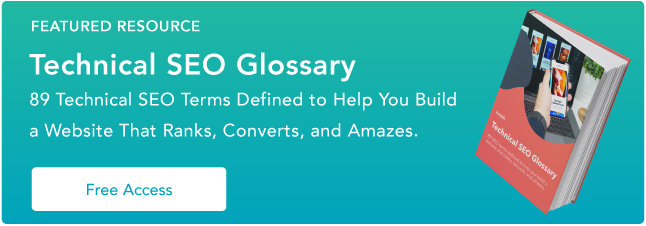La guida definitiva a Google Analytics nel 2022
Pubblicato: 2022-09-15Sei confuso, anche intimidito, da Google Analytics? Buone notizie: non sei solo. GA è notoriamente complicato e con l'ultima versione, GA4, le cose sono quasi chiare.
In effetti, quando ho iniziato ad approfondire le acque di GA, mi sono chiesto se l'avrei mai veramente capito. C'erano così tanti concetti da imparare e rapporti da eseguire. Come hanno fatto le persone a conquistare questa cosa?!

Un sacco di letture più alcuni tentativi ed errori, si scopre.
Non sto dicendo di aver raggiunto la padronanza totale - c'è sempre qualcosa di nuovo da imparare - ma sono molto più a mio agio.
E voglio che lo sia anche tu. Quindi, ecco il cheat sheet per Google Analytics/GA4. Questa guida potrebbe essere lunga, ma ti porterà da zero a eroe in circa 7.000 parole. E se hai ancora domande, fammi sapere! Sono @ajavuu su Twitter.
Che cos'è Google Analytics?
Google Analytics, o GA, è uno strumento di analisi gratuito che ti offre uno sguardo approfondito alle prestazioni del tuo sito Web e/o dell'app. Si integra con le piattaforme e i prodotti di marketing e pubblicità di Google (inclusi Google Ads, Search Console e Data Studio) rendendolo una scelta popolare per chiunque utilizzi più strumenti Google.
Google Analytics è gratuito?
Esiste una versione gratuita e una a pagamento di GA (quest'ultima si chiama Analytics 360). Le piccole e medie imprese probabilmente otterranno tutte le funzionalità di cui hai bisogno dalla versione gratuita. Analytics 360 parte da $ 150.000 all'anno (fatturato mensilmente) e aumenta dopo che il tuo sito riceve più di un miliardo di visite mensili.
Prima di andare avanti, dovresti sapere che attualmente esistono due versioni di Google Analytics: Universal Analytics e GA4.
Cos'è Universal Analytics?
Universal Analytics è la versione attuale di Google Analytics. Se configuri il tuo account Google Analytics prima di ottobre 2020, probabilmente hai Universal Analytics.
Cos'è GA4?
GA4 è l'ultima versione di Google Analytics. Ha un'interfaccia utente leggermente diversa e i rapporti, gli strumenti e le funzionalità sono stati aggiornati. Se hai creato un account Google Analytics dopo ottobre 2020, probabilmente hai GA4.
Saprai se hai Universal Analytics o GA4 dall'aspetto della schermata iniziale. Sulla sinistra c'è Universal Analytics e sulla destra c'è GA4.
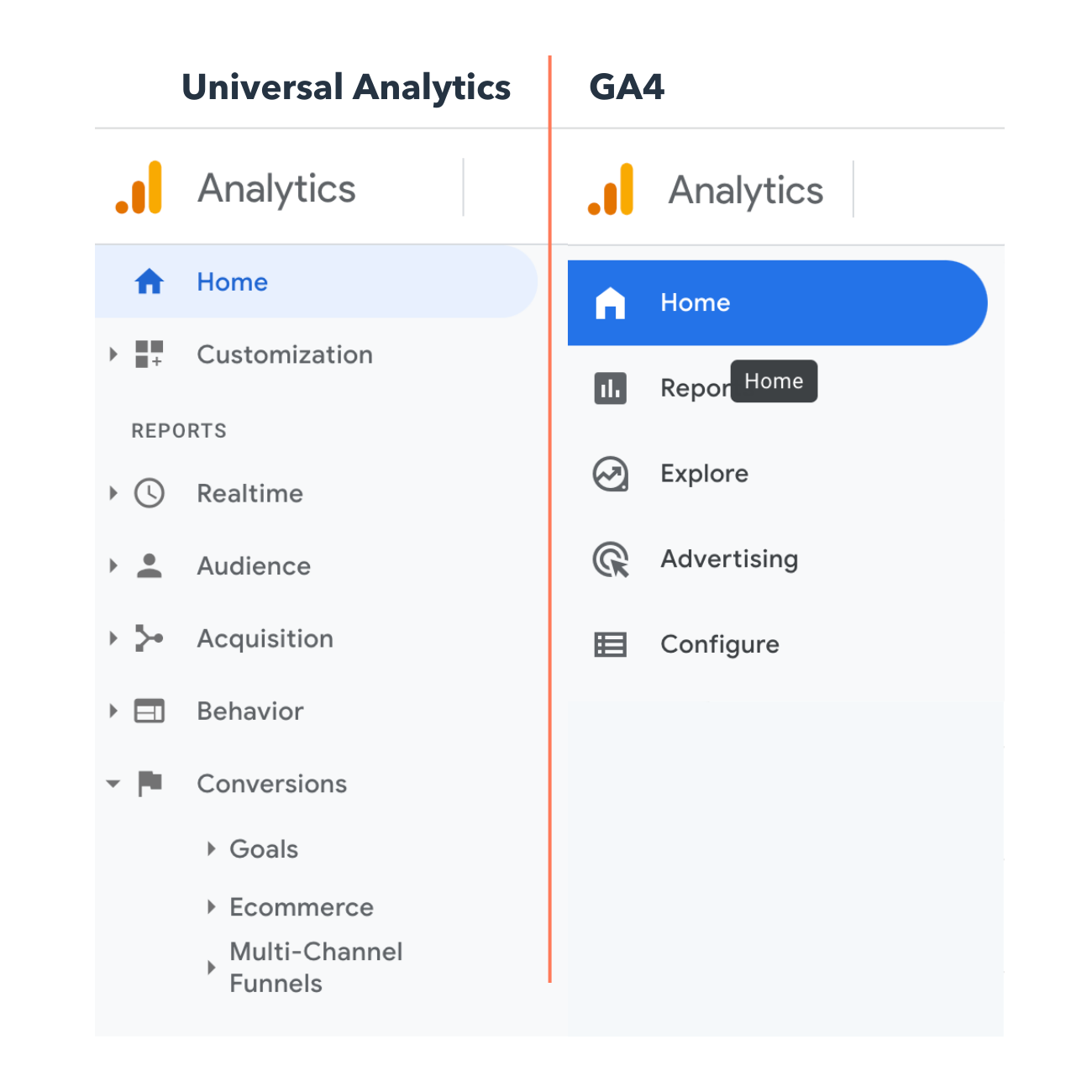
Dovresti usare Google Analytics?
Se desideri molti dati e, soprattutto, hai il tempo e la capacità di analizzarli e agire su di essi, GA è un'ottima soluzione. Tuttavia, GA richiede tempo per la configurazione, l'apprendimento, l'implementazione, la manutenzione e l'utilizzo.
Altre opzioni di analisi di marketing, come HubSpot, possono fornirti tutti i dati di cui hai bisogno con molto meno lavoro.
Ora, quali passaggi dovrai seguire durante la configurazione di GA? Buona domanda.
Come impostare Google Analytics
- Crea un account Google Analytics.
- Aggiungi il nome, l'URL e il settore del sito Web che desideri monitorare.
- Aggiungi una vista alla tua proprietà.
- Aggiungi il tuo codice di monitoraggio direttamente dopo il tag head del tuo sito.
- Visita il tuo portale GA e verifica che il codice funzioni.
Prima di iniziare a utilizzare Google Analytics, dovrai configurare un account Google. Ciò significa che devi disporre di un indirizzo email e di una password dell'account Google registrati.
Una volta creato un account Google, ciò non significa che hai automaticamente accesso a GA, ma devi registrarti ad Analytics (cosa che esamineremo come fare nella prossima sezione). Ma la cosa importante da notare mentre vai a configurare GA è che puoi accedere allo strumento solo utilizzando un account Google valido.
Ecco i passaggi su come utilizzare Google Analytics per il tuo sito web. (Sto usando il mio sito Web di riunione di classe come esempio.)
Passaggio 1: crea un account Google Analytics.
Innanzitutto, dovrai creare un account Google Analytics. Oppure accedi al tuo conto corrente. 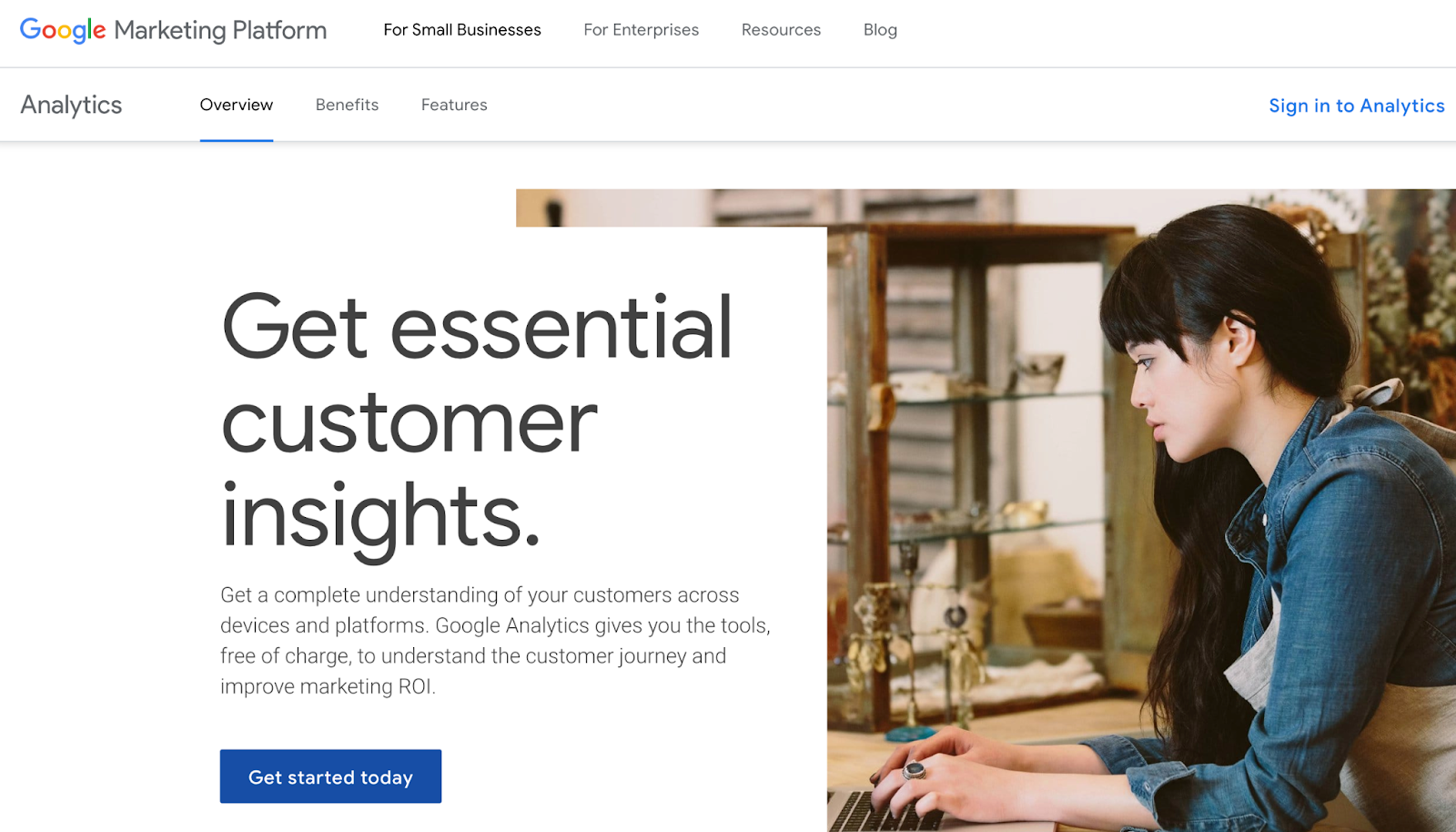
Passaggio 2: aggiungi il nome, l'URL e il settore del sito Web che desideri monitorare.
Scegli a quale account vuoi aggiungere la proprietà.
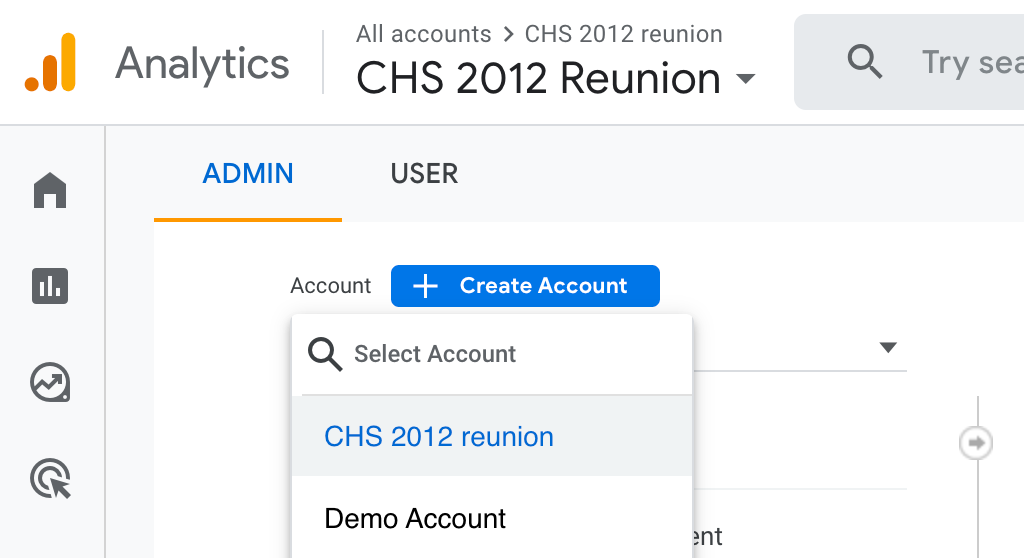
A questo punto dovresti creare e nominare la tua struttura e inserire l'URL del sito web, il settore e il fuso orario dei rapporti. Quindi sarai in grado di creare e completare questo passaggio del processo.
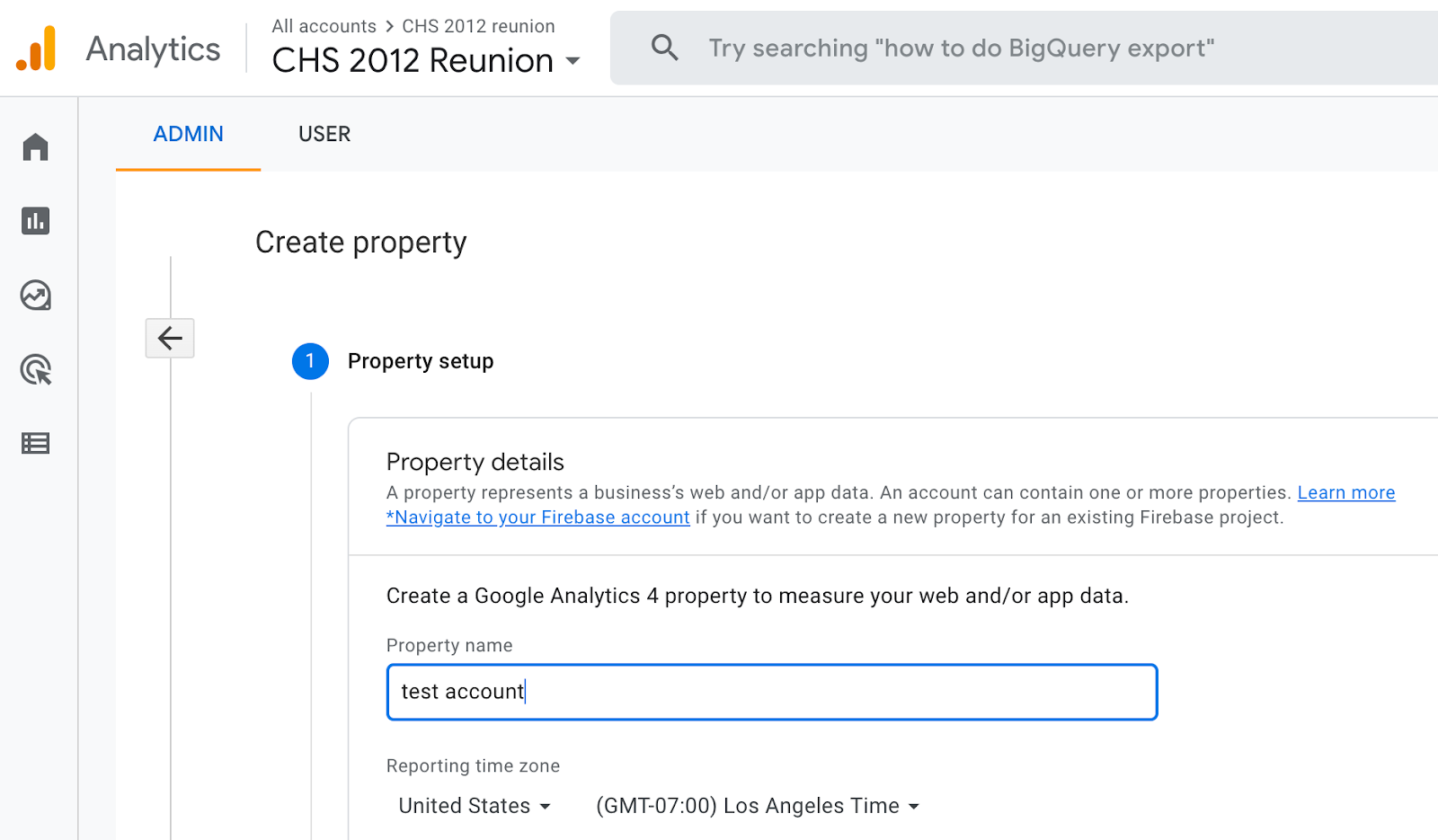
Passaggio 3: aggiungi un flusso di dati o una vista alla tua proprietà.
Nota: GA4 non utilizza più "Viste" ma ha invece "Stream di dati" con funzionalità simili. Tienilo a mente quando segui questi passaggi utilizzando Universal Analytics.
Per aggiungere una vista al tuo account Universal Analytics, vai all'account e alla proprietà a cui vuoi aggiungere una vista: usa il menu per creare una vista, assegna un nome alla tua vista, seleziona il tipo di vista (web o app) e rispondi a poche altre domande. Ricorda che puoi aggiungere fino a 25 visualizzazioni a una proprietà in GA.
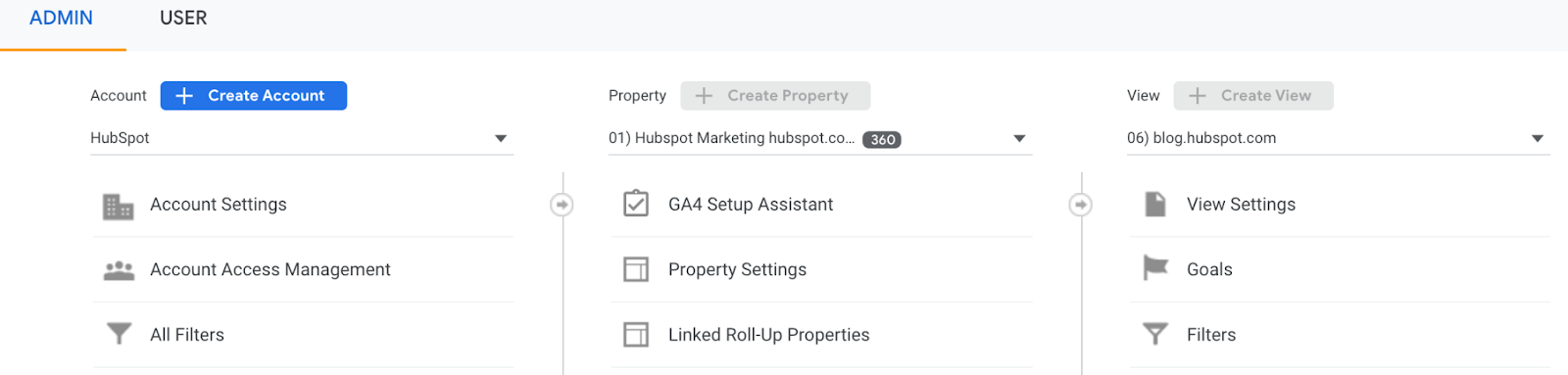
Per aggiungere un flusso di dati al tuo account GA4, vai all'account e alla proprietà a cui desideri aggiungere un flusso di dati: usa il menu per aggiungere un flusso di dati. Scegli o aggiungi uno stream e salvalo. 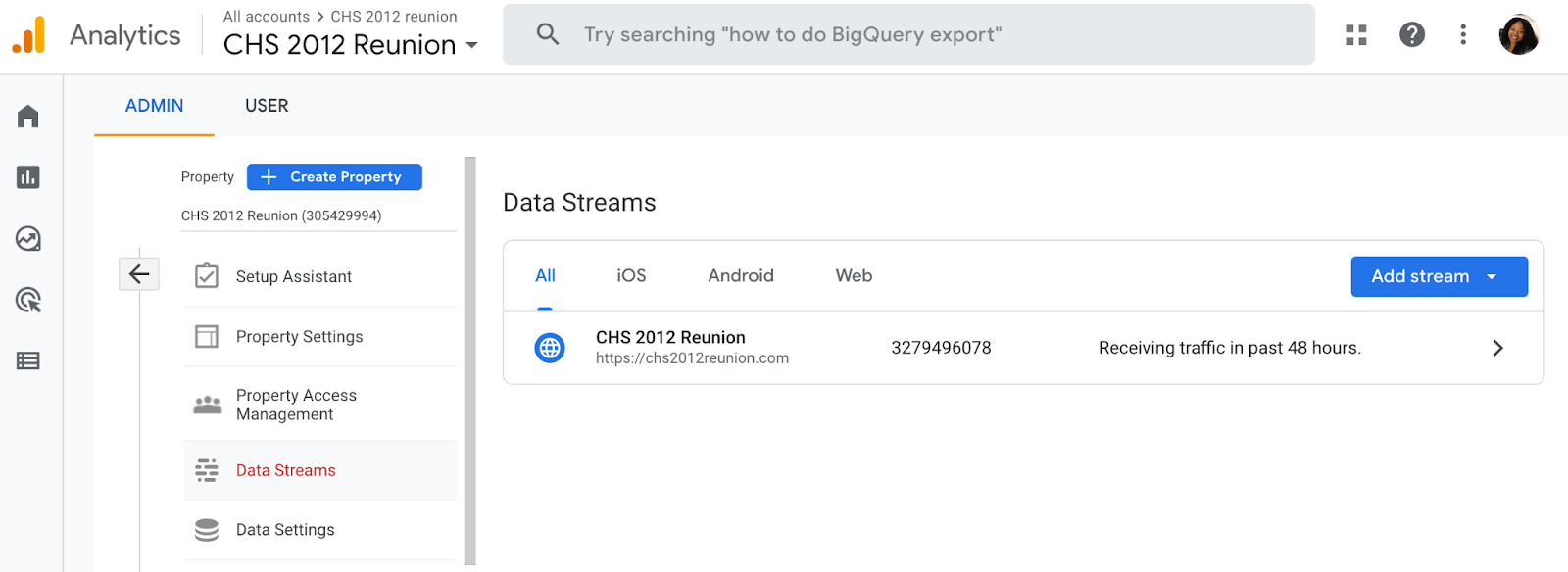
Passaggio 4: aggiungi il codice di monitoraggio direttamente dopo il tag <head> del tuo sito.
Quando crei una proprietà, avrai accesso a un ID univoco per il monitoraggio e a un tag globale del sito (codice che devi aggiungere a ogni pagina del sito che desideri misurare). In questo modo potrai raccogliere dati nella tua proprietà.
Quindi, incolla il tag globale del sito subito dopo il tag di apertura <head> su ogni pagina del sito che intendi misurare.
Ti verrà chiesto di scegliere il tipo di sito (statico, dinamico, web hosting, Google Tag Manager) in modo da poter impostare la raccolta dei dati in modo accurato.
(Per ulteriori informazioni, leggi la nostra guida all'installazione del codice di monitoraggio di Google Analytics sul tuo sito.)
Passaggio 5: visita il tuo portale GA e verifica che il codice funzioni.
Infine, verifica che il tuo codice funzioni. Puoi farlo guardando la sezione Rapporti in tempo reale mentre fai clic sul tuo sito in una scheda diversa o sul tuo telefono. Il rapporto dovrebbe mostrare almeno un visitatore del sito (sei tu!)
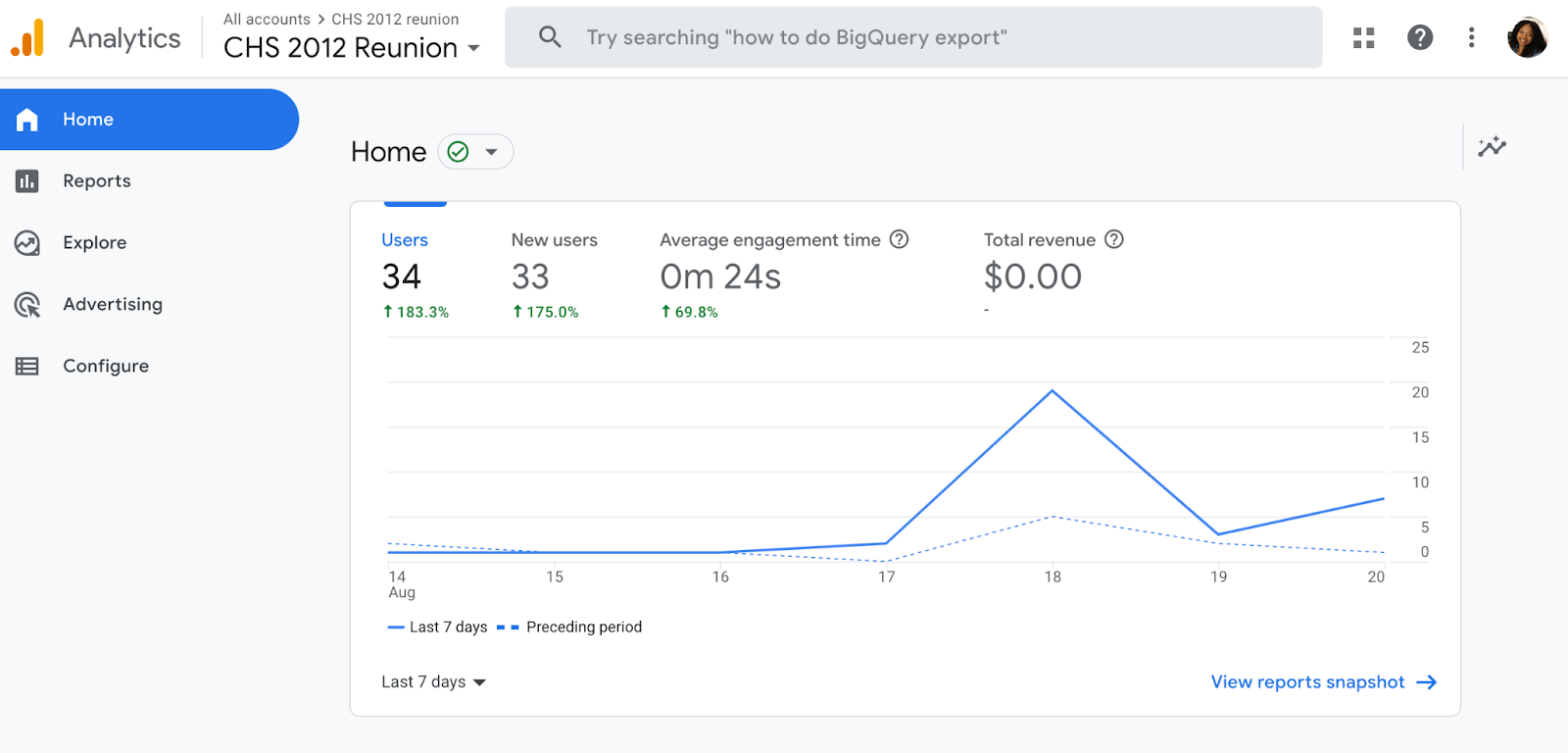
E questo è praticamente tutto! Dopo quella recensione, potresti chiederti quanto segue:
Hai bisogno di aggiungere il codice GA ad ogni pagina del tuo sito?
È un sacco di lavoro manuale, soprattutto se il tuo sito Web ha più di 50 pagine. Inoltre, cosa succede quando crei nuove pagine? Hai bisogno di aggiungere il tag ogni volta?!
La risposta breve è: no.
La risposta più lunga: devi solo aggiungere il tag a ogni modello di pagina. Quindi, se hai un tipo di pagina sul tuo sito (il che significa che ogni singola pagina utilizza lo stesso modulo di intestazione), devi solo aggiungerlo a quel modulo e verrà applicato a ogni pagina.
Se hai due tipi di pagina, dovrai incollare il codice nei due moduli di intestazione separati. Tre tipi di pagina? Tre moduli di intestazione.
E se utilizzi un CMS come HubSpot, questo compito è ancora più semplice. Questi strumenti sono dotati di un campo separato in cui incolli il codice di monitoraggio solo una volta. Gli utenti di HubSpot possono seguire queste semplici istruzioni per aggiungere GA.
Inoltre, per impostare correttamente GA, ti consigliamo di comprendere i vari livelli dello strumento, in particolare la gerarchia.
Comprendere le basi di Google Analytics
Google Analytics è composto da molte parti, quindi è importante avere una chiara disposizione del terreno quando inizi a imparare. Questa sezione è dedicata alle linee guida di Google Analytics per aiutarti a padroneggiare le basi di questo potente strumento.
Gerarchia di Google Analytics
Ecco uno sguardo alla gerarchia GA. Ricorda, Universal Analytics utilizza "Views" mentre GA4 utilizza "Data Streams", quindi entrambi sono mostrati nell'immagine qui sotto.
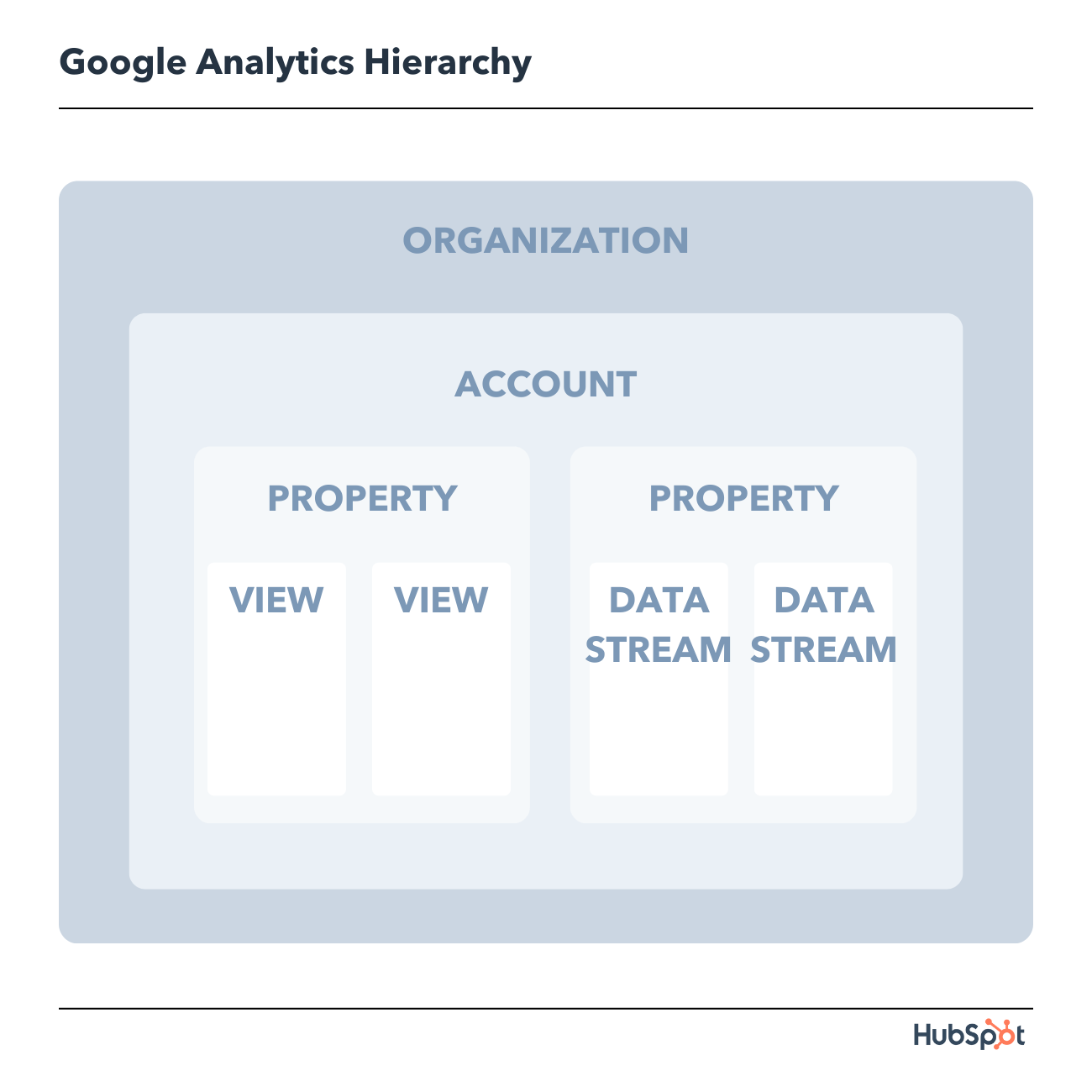
Immergiamoci in ciascuna delle sezioni all'interno della gerarchia.
1. Organizzazione
L' organizzazione è di altissimo livello. Rappresenta un'azienda. Ad esempio, la nostra organizzazione è HubSpot, Inc. Un'organizzazione può comprendere più account GA.
Le organizzazioni sono consigliate per le aziende più grandi, ma non obbligatorie.
2. Account(i)
Gli account non sono facoltativi. L'utilizzo di Google Analytics richiede almeno uno (a volte più) account.
Un account non significa un account utente. Posso accedere agli account Google Analytics di HubSpot utilizzando il mio ID e-mail di Google. Il capo della SEO tecnica di HubSpot può anche accedere allo stesso account utilizzando il suo ID e-mail di Google. Il nostro specialista dell'ottimizzazione storica può anche accedere allo stesso account utilizzando il suo ID e-mail di Google.
Dettagli importanti:
- Puoi assegnare una proprietà a ciascun account o più proprietà a un account. Ogni account può contenere fino a 50 proprietà.
- Puoi concedere autorizzazioni utente per un intero account Analytics, una proprietà in un account o una vista in una proprietà.
Ti starai chiedendo: "Cosa c'è di meglio: creare un nuovo account per ogni proprietà o aggiungere ogni account alla stessa proprietà?"
Dipende dal tuo caso d'uso e dagli obiettivi.
Ad esempio, supponiamo di avere un sito Web, il sito aziendale di Stark Industries, e cinque sottodirectory, tra cui il blog di Stark Industries, la sezione delle carriere, le risorse multimediali, i casi di studio e le informazioni sulle relazioni con gli investitori.
Vuoi creare proprietà separate per ogni sottodirectory in modo che le persone di ogni team possano vedere come sta andando la loro parte del sito, così come il sito più grande.
Ma forse hai un altro sito che discute il lavoro di Tony Stark con SHIELD Vuoi che il team SHIELD veda i dati per questa sottodirectory, ma non vuoi che vedano i dati per il resto del sito web. Crea un nuovo account e una nuova proprietà per il sito SHIELD.
3. Proprietà
Una proprietà è un sito Web o un'app. Ogni proprietà può supportare fino a 25 visualizzazioni.
4. Visualizza
Come minimo, sono necessarie due viste per proprietà:
- Uno con configurazione zero, essenzialmente la versione "grezza" della vista
- Uno con filtri impostati per escludere qualsiasi traffico dall'interno della tua azienda (ad esempio un filtro per il tuo indirizzo IP), nonché bot e traffico di spam
Una vista acquisisce le informazioni solo dopo che i filtri e le impostazioni configurate sono stati applicati. E una volta eliminata una vista, quei dati sono persi per sempre. Per questi motivi, è fondamentale mantenere una visualizzazione non filtrata dei dati.
5. Flusso di dati
Un flusso di dati in GA4 è un flusso di dati che ti offre maggiori informazioni sulle prestazioni del tuo sito su diversi sistemi operativi. Sono disponibili tre flussi di dati preimpostati tra cui scegliere, inclusi Web, iOS e Andriod; oppure puoi scegliere di creare un flusso di dati personalizzato.
6. Dimensioni e metriche di Google Analytics
Per utilizzare GA con successo, devi comprendere le dimensioni rispetto alle metriche. Ho scoperto che il modo più semplice per pensarci è:
- Dimensioni: variabili categoriali. Esempi semplici includono nomi, colori e luoghi.
- Metriche: variabili quantitative. Esempi di base includono età, temperatura e popolazione.
O come ha detto il mio professore di Data Analytics, "Le metriche sono ciò su cui puoi fare matematica". Non è il fraseggio più eloquente, ma funziona.
Esempi di dimensioni
- Browser
- Posizione
- Pagina di destinazione
- Dispositivo
- Tipo di cliente
Esempi di metriche
- Sessioni
- Visualizzazioni di pagina
- Conversioni
- Frequenza di rimbalzo
- Durata della sessione
In qualsiasi rapporto GA, le dimensioni sono le righe e le metriche le colonne.
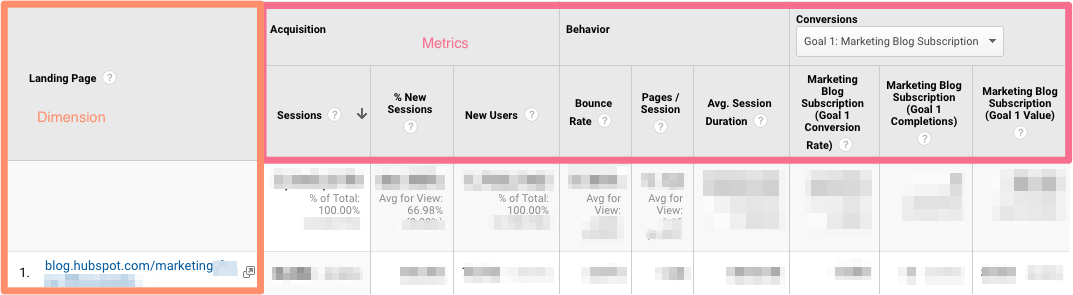
Dimensioni e metriche personalizzate
GA ti consente di creare dimensioni e metriche personalizzate dai dati di Analytics e dai dati non di Analytics. Per darti un'idea, supponi di tenere traccia del tipo di abbonamento dei clienti che hanno creato un account nel tuo CRM. Puoi combinare queste informazioni con le visualizzazioni di pagina per vedere le visualizzazioni di pagina per tipo di membro.
O forse gestisci un blog. Se vuoi capire in che modo il coinvolgimento del pubblico influisce su altre metriche (come conversioni, pagine per sessione, ecc.), puoi creare tre dimensioni personalizzate per ogni tipo di lettore:
- Advocate: utente che ha condiviso post one-plus sui social media
- Abbonato: utente che si è iscritto alla tua mailing list
- Cliente: utente che ha acquistato l'accesso premium
L'utilizzo di queste dimensioni ti darà informazioni preziose.
7. Pubblico di Google Analytics
Un pubblico è un gruppo di utenti che hanno qualcosa in comune. Questa comunanza potrebbe essere qualsiasi cosa: forse ti rivolgi ai consumatori in Australia, quindi hai un "pubblico australiano" o vuoi vendere ai millennial, quindi hai un "pubblico 25-34".
GA viene fornito con diversi segmenti di pubblico integrati (inclusi i due che ho appena menzionato, posizione ed età). Non devi fare nulla per configurarli: una volta installato il codice di monitoraggio, GA analizzerà automaticamente i dati dei tuoi visitatori in questi rapporti sul pubblico.
Tuttavia, puoi anche creare segmenti di pubblico personalizzati. Forse sei interessato solo ai "millennial australiani"; dovresti creare un pubblico personalizzato che includa solo i visitatori che sono A) in Australia e B) di età compresa tra 25 e 34 anni.
Creare un pubblico è abbastanza facile. Onestamente, la parte più difficile è capire cosa stai cercando di ottenere e quindi identificare le caratteristiche dell'utente che ti aiuteranno a farlo.
Dopo averlo fatto, segui queste istruzioni per creare un nuovo segmento di pubblico. Da lì puoi importare un segmento da utilizzare come base per il tuo rapporto sul pubblico.
8. Segmenti di Google Analytics
Un segmento è un sottoinsieme dei tuoi dati. Mi piace immaginare un'intera pizza composta da tutte le diverse fette: una fetta ha pesto e mozzarella, un'altra ha salsicce e peperoni piccanti, un'altra ha prosciutto e ananas e così via. Metaforicamente parlando, ogni fetta è un segmento.
Puoi creare segmenti basati su:
- Utenti (es. utenti che hanno già acquistato qualcosa sul tuo sito, utenti che si sono registrati per una consulenza, ecc.)
- Sessioni (ad es. tutte le sessioni generate da una specifica campagna di marketing, tutte le sessioni in cui è stata visualizzata una pagina dei prezzi)
- Hit (ad es. tutte le hit in cui l'acquisto ha superato $ 85, tutte le hit in cui un prodotto specifico è stato aggiunto al carrello)
Come il pubblico, GA ti offre diversi segmenti. Non mi fermerei qui: puoi diventare incredibilmente granulare con i tuoi segmenti.
Per darti qualche ispirazione, ecco alcuni dei segmenti di HubSpot:
- Utenti che hanno visualizzato una pagina di prodotto specifica e hanno guardato il video dimostrativo
- Utenti che hanno visualizzato la stessa pagina del prodotto e non hanno guardato il video dimostrativo
- Utenti che visualizzano una pagina specifica del corso Academy
- Utenti che visualizzano una pagina di lezione specifica dell'Academy
- Utenti che visualizzano un post del blog e una pagina di prodotto
Il cielo è il tuo limite - beh, quello e il limite di segmento di GA.
Rapporti di Google Analytics
In Google Analytics sono disponibili cinque rapporti principali che possono fornirti informazioni dettagliate sulle prestazioni del tuo sito web. Troverai questi rapporti sulla dimensione a sinistra dello schermo.
Tutte queste opzioni possono essere un po' opprimenti. E a seconda della versione di Google Analytics che hai (analisi universale o GA4), vedrai rapporti diversi.
Esaminiamo insieme ogni rapporto. Innanzitutto, inizieremo con i rapporti Universal Analytics e poi passeremo ai rapporti GA4.
Rapporti di analisi universali
1. Rapporto in tempo reale di Google Analytics
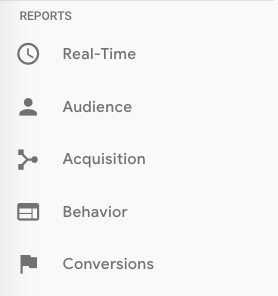
Come suggerisce il nome, il rapporto in tempo reale ti offre informazioni dettagliate su ciò che sta accadendo sul tuo sito in questo preciso momento. Puoi vedere quanti visitatori ci sono sul tuo sito, quali pagine stanno visitando, da quali piattaforme social provengono, dove si trovano e altro ancora.
Sebbene questo rapporto sia divertente da guardare occasionalmente, è probabilmente il meno prezioso. Ecco alcuni modi per utilizzare Real-Time:
- Scopri quanto traffico stai ricevendo da un nuovo post sui social o sul blog
- Scopri immediatamente se una vendita di un giorno o un evento sta generando visualizzazioni e/o conversioni
- Assicurati che gli URL di monitoraggio e gli eventi personalizzati che hai appena impostato funzionino come dovrebbero
Questi sono utili, ma come vedrai, gli altri rapporti hanno un impatto molto maggiore.
2. Rapporto sul pubblico di Google Analytics
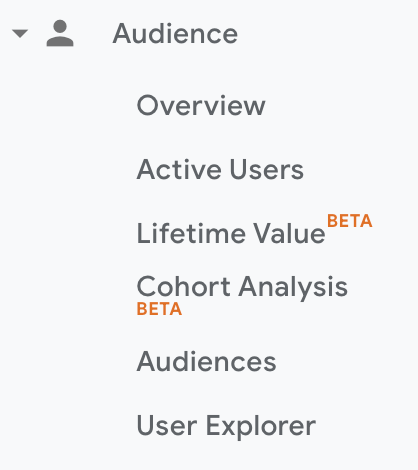
Il rapporto Pubblico di GA ti offre una panoramica di alto livello per la proprietà che stai attualmente guardando. Controlla questo rapporto una volta al giorno per avere un'idea della tua tendenza generale.
Sotto "Panoramica", vedrai "Pubblico" e menu espandibili per "Dati demografici", "Interessi", "Geometria", "Comportamento", "Tecnologia", "Mobile", "Cross-Device" " Personalizzato" e "Benchmarking".
Esplora ciascuna di queste sezioni per avere un'idea di ciò che possono dirti sui tuoi visitatori.
Ogni sezione descrive un pubblico.
Utenti attivi
Chiunque abbia chiamato questo rapporto appartiene allo stesso gruppo della persona che ha nominato cavie: "utenti attivi" non si riferisce agli utenti attualmente sul tuo sito - questo è il rapporto in tempo reale - e le cavie non sono né maiali né della Guinea.
Il rapporto Utenti attivi mostra il numero di utenti che hanno visitato l'ultimo giorno (utenti attivi per 1 giorno), la settimana (utenti attivi per 7 giorni), due settimane (utenti attivi per 14 giorni) e quattro settimane (utenti per utenti attivi.)
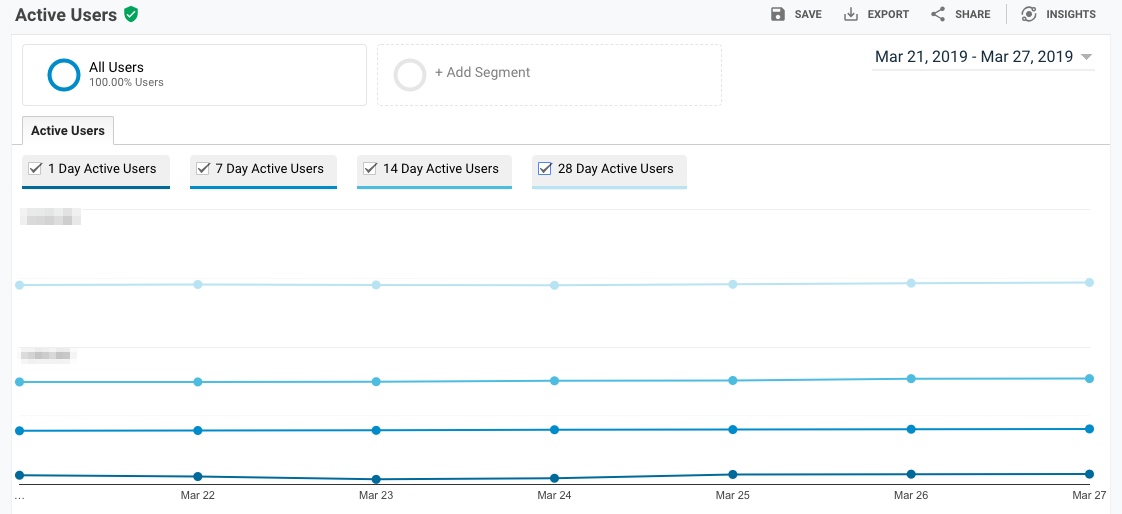
Qual è il valore di questo rapporto, chiedi?
Se hai più utenti di un giorno rispetto a quelli a lungo termine, stai lottando con la fidelizzazione. Le persone non tornano sul tuo sito o sulla tua app: devi capire perché.
Consiglierei anche di guardare questo rapporto con vari segmenti; per esempio, forse vedi che gli utenti in una certa fascia di età hanno una fidelizzazione molto migliore rispetto alla media.
Rapporto sul valore della vita
Per prima cosa: hai bisogno di un aggiornamento sul Customer Lifetime Value (CLV) e su come calcolarlo? Abbiamo te.
Il rapporto Lifetime Value ti dà un'idea di quanto siano preziosi gli utenti per la tua azienda. Puoi vedere il valore della vita, ad esempio, per gli utenti che hai generato dall'email marketing rispetto a quelli che hai acquisito dalla ricerca organica. Grazie a queste informazioni, puoi decidere su quale canale investire di più.
Alcune note: il Lifetime Value è limitato a 90 giorni. L'intervallo di date di acquisizione, tuttavia, che puoi modificare, riflette tutti gli utenti che hai acquisito in quel periodo di tempo.
Immagina di essere interessato a esaminare le transazioni per utente per gli utenti che hai acquisito la settimana prima del Black Friday. Dovresti adattare l'intervallo di date a quella settimana in modo specifico. Quindi vedresti le transazioni medie per utente per quella coorte nei 90 giorni successivi.
Poiché HubSpot è una società SaaS, non un'attività di e-commerce, guardo i completamenti degli obiettivi per utente, le visualizzazioni di pagina per utente e le sessioni per utente per canale di acquisizione.
Se il mio team ha recentemente concluso una campagna di marketing, esaminerò le stesse metriche in base alla campagna di acquisizione.
Ma se sei nell'e-commerce e desideri visualizzare i dati sulle transazioni e sulle entrate, dovrai configurare il monitoraggio dell'e-commerce.
(A proposito, ecco come monitorare le entrate in HubSpot.)
Analisi di coorte
Alcune persone sono arrivate al punto di definire l'analisi di coorte "il rapporto più potente in GA".
Quindi, come funziona? Questo rapporto raggruppa gli utenti in base a una caratteristica: finora, "Data di acquisizione" è l'unico "Tipo di coorte" che puoi utilizzare. A proposito, la data di acquisizione è il giorno in cui un utente ha visitato per la prima volta il tuo sito web.
Hai diverse opzioni da lì.
- Per prima cosa, scegli la dimensione della tua coorte: giorno, settimana o mese.
- Quindi, scegli la tua metrica o ciò che vuoi esplorare per questa coorte. Può essere ulteriormente suddiviso in Per utente, Conservazione e Totale.
- Per utente si intende il conteggio totale di quella metrica diviso per la dimensione della coorte. Quindi, se scegli Transazioni per utente, ad esempio, vedrai il numero medio di transazioni per utente per quella coorte.
- La fidelizzazione è semplice: fidelizzazione degli utenti o il numero di utenti che hanno restituito quel giorno, settimana o mese (determinato dalla dimensione della coorte selezionata) diviso per il numero totale di utenti in quella coorte.
- Totale: il numero totale di sessioni, transazioni, ecc. che si sono verificate per quella dimensione della coorte.
- Scegli il tuo intervallo di date. GA ti consente di visualizzare fino a tre mesi di dati.
Ora tuffiamoci nella lettura del rapporto, perché non è scontato.
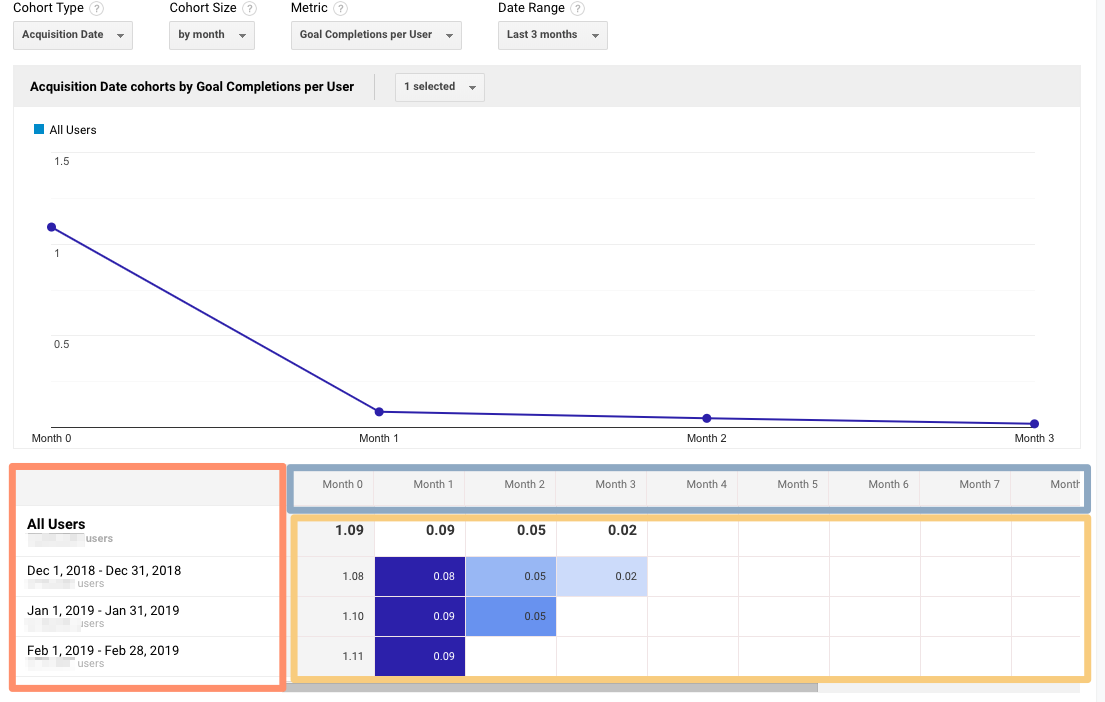
La colonna di sinistra mostra il tipo di coorte che hai scelto - Data di acquisizione, per impostazione predefinita - suddiviso per dimensione della coorte (giorno, settimana o mese).
La prima riga mostra i totali per tutti gli utenti in quella coorte. Ogni riga sottostante che rappresenta l'attività in quel giorno, settimana o mese (in questo esempio, stiamo guardando il mese).
La riga delineata in azzurro riflette la dimensione della coorte che hai scelto. Ricorda che i dati risalgono solo a tre mesi al massimo.
La riga delineata in giallo mostra i valori per la metrica che hai scelto (in questo caso, Completamenti obiettivo per utente). Nelle parole eterne di Calvin Harris: piccola, per questo sei venuto.
Guarda la prima riga. Questo ti dice che i completamenti medi degli obiettivi per l'intera coorte nel primo mese dopo l'acquisizione erano 1,09. I completamenti medi degli obiettivi per l'intera coorte nel secondo mese dopo l'acquisizione sono scesi a 0,09. Nell'ultimo mese, è 0,02.
Ora guarda le tre righe successive. Sembra che i completamenti medi degli obiettivi per utente nel primo mese dopo l'acquisizione siano leggermente aumentati da dicembre a gennaio e di nuovo da gennaio a febbraio.
Questo è un comportamento abbastanza normale. Immaginiamo invece che questo rapporto ci indichi che i completamenti medi degli obiettivi per utente dal 1 al 28 febbraio 2019 (l'ultima riga) siano stati 4,07. Woah! È quasi quattro volte più alto di dicembre e gennaio.
Vorremmo sicuramente indagare ulteriormente. E per farlo, tutto ciò che dobbiamo fare è fare clic con il pulsante destro del mouse sulla coorte che ci interessa.
Assicurati di fare clic sulla colonna se desideri analizzare l'intero giorno, settimana o mese. Clicca su una cella se vuoi analizzare solo gli utenti che, ad esempio, hanno completato un obiettivo tre giorni dopo essere stati acquisiti il 27 febbraio 2019.

Quando fai clic con il pulsante destro del mouse, apparirà questa casella:
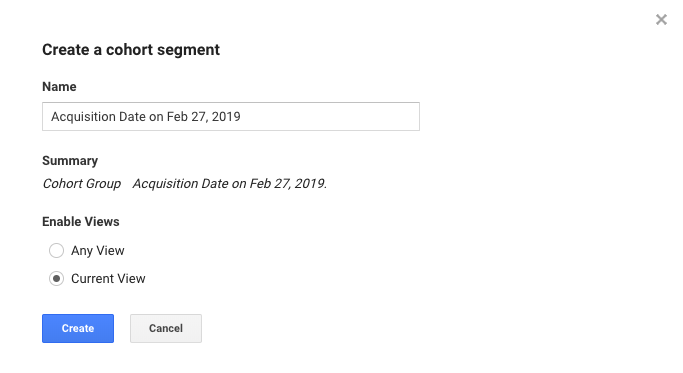
Assegna a questa coorte un nome descrittivo. Modifica le viste in "Qualsiasi vista" se desideri utilizzare questo segmento nell'intera proprietà (cosa che di solito consiglio), quindi fai clic su "Crea".
Voilà: ora puoi confrontare questa coorte con qualsiasi altro segmento in qualsiasi rapporto tu scelga.
3. Rapporti sull'acquisizione di Google Analytics
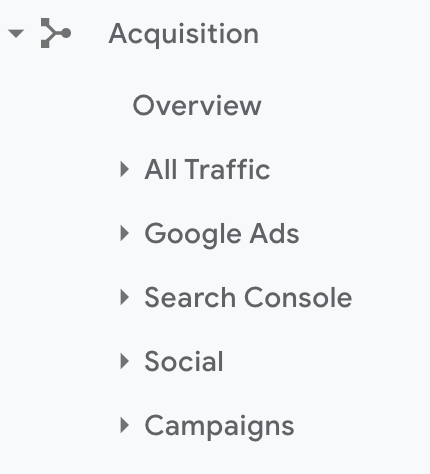
Il rapporto Acquisizione suddivide il tuo traffico per fonte: organico, diretto, referral, e-mail, social, ricerca a pagamento, display, affiliato e (Altro). (GA utilizza la categoria (Altro) quando non sa come classificare un sottoinsieme di traffico.)

Da Tutto il traffico, puoi fare clic su Canali.
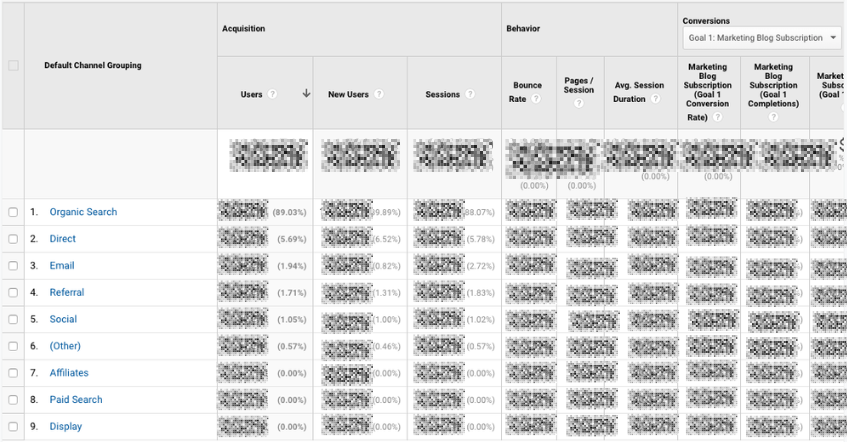
Fare clic su qualsiasi categoria per esplorare ogni fonte in dettaglio.
A seconda della categoria, vedrai le pagine di destinazione (su quali URL i tuoi visitatori sono entrati nel sito), sorgente (quale sito web li ha portati al tuo) o parola chiave (quale query li ha portati al tuo sito).
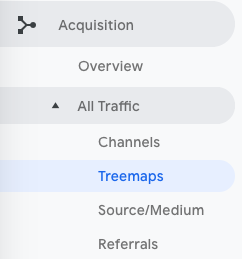
Per vedere queste informazioni presentate visivamente, fai clic su Tutto il traffico > Mappe ad albero. Questo post ti guida attraverso come leggere e modificare il rapporto Treemaps.
Il rapporto successivo, Sorgente/Mezzo, scompone la categoria generale di traffico (che hai visto in "Canali") nel motore di ricerca o nel dominio.
È utile se vuoi ottenere informazioni più dettagliate sui modi in cui le persone arrivano al tuo sito. Ad esempio, potresti notare che un enorme 70% del tuo traffico di referral proviene da LinkedIn, mentre solo il 5% proviene da Pinterest. A seconda delle priorità del tuo team di marketing, potrebbe essere il momento di spostare l'attenzione.
L'ultimo rapporto, Referrals, rivela gli URL specifici che hanno indirizzato le persone al tuo sito, ad esempio il traffico dei referral.
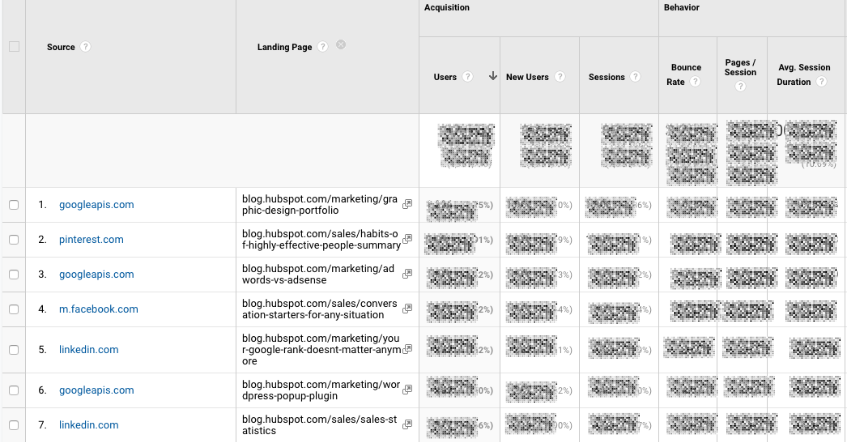
Mi piace aggiungere "Pagina di destinazione" come dimensione secondaria in modo da poter vedere quali pagine del tuo sito stanno ricevendo il traffico di riferimento.
4. Rapporti sul comportamento di Google Analytics
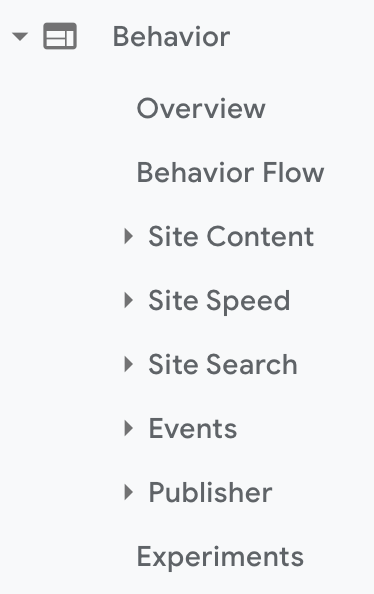
Di tutti i rapporti in GA, uso maggiormente quelli di comportamento.
Contenuto del sito
Questo rapporto ti offre una revisione di tutti i post del blog, le pagine di destinazione e le pagine web del tuo sito.
Tutte le pagine
Iniziamo con Contenuto del sito > Tutte le pagine. Questo mostra le pagine più trafficate per la visualizzazione e/o il segmento corrente. È utile in sé e per sé: dovresti sempre tenere d'occhio gli URL più visti, ma mi piace particolarmente quando analizzo la crescita o il calo del traffico.
Per darti un'idea, forse il traffico totale sul mio sito web è diminuito del 10% mese dopo mese. Passerei a Contenuto del sito > Tutte le pagine e cambierei l'intervallo di date in questo mese rispetto all'ultimo mese (assicurandomi che i giorni della settimana corrispondano).
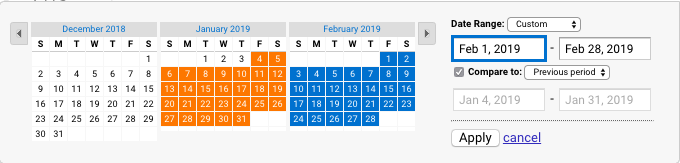
Quindi posso vedere le differenze nelle visualizzazioni di pagina per URL:
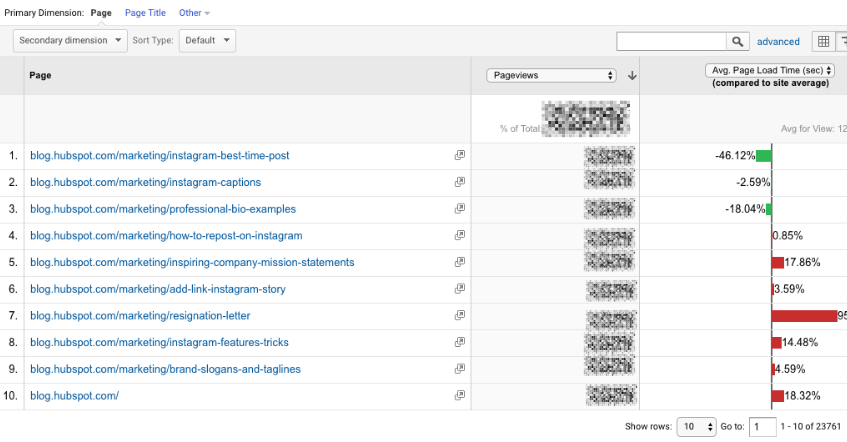
Questo mi aiuta a identificare quali pagine hanno ricevuto meno traffico e hanno contribuito a tale calo.
Suggerimento utile: mi piace cambiare il "Tipo di ordinamento" da "Predefinito" a "Modifica assoluta" in modo da vedere i risultati ordinati in base alle maggiori differenze in percentuale anziché in visualizzazioni totali.

Aggiungo anche il titolo della pagina come dimensione secondaria in modo da poter vedere il nome di ogni pagina insieme al relativo URL.
Visualizzazione dettagliata dei contenuti
Questo rapporto suddivide la struttura del tuo sito per sottodominio e quindi per sottocartella. Per darti un'idea, per HubSpot possiamo vedere i dati per ciascuno dei nostri sottodomini, tra cui:
- blog.hubspot.com
- sviluppatori.hubspot.com
- community.hubspot.com
E così via. Se ho fatto clic su blog.hubspot.com, potrei vedere i dati aggregati per:
- blog.hubspot.com/sales
- blog.hubspot.com/marketing
- blog.hubspot.com/service
Ottieni la deriva. Questo rapporto è probabilmente più prezioso per coloro che gestiscono proprietà altamente complesse.
Pagine di destinazione
Le pagine di destinazione sono un altro dei miei report preferiti. GA definisce una landing page come la prima pagina di una sessione, in altre parole, la prima interazione del visitatore con il tuo sito web.
Ci sono alcuni modi per affettare e tagliare a dadini questo rapporto.
Innanzitutto, se sei interessato alle fonti (organiche, social a pagamento, dirette, ecc.) che indirizzano gli utenti alla pagina di destinazione, puoi aggiungere Sorgente/Mezzo come dimensione secondaria.
Questa è fondamentalmente la versione opposta del rapporto che abbiamo aggiunto in precedenza.
In secondo luogo, se vuoi vedere solo quali landing page gli utenti hanno visitato da una fonte specifica, su una piattaforma specifica o all'interno di una categoria specifica, puoi aggiungere il segmento di sistema appropriato:
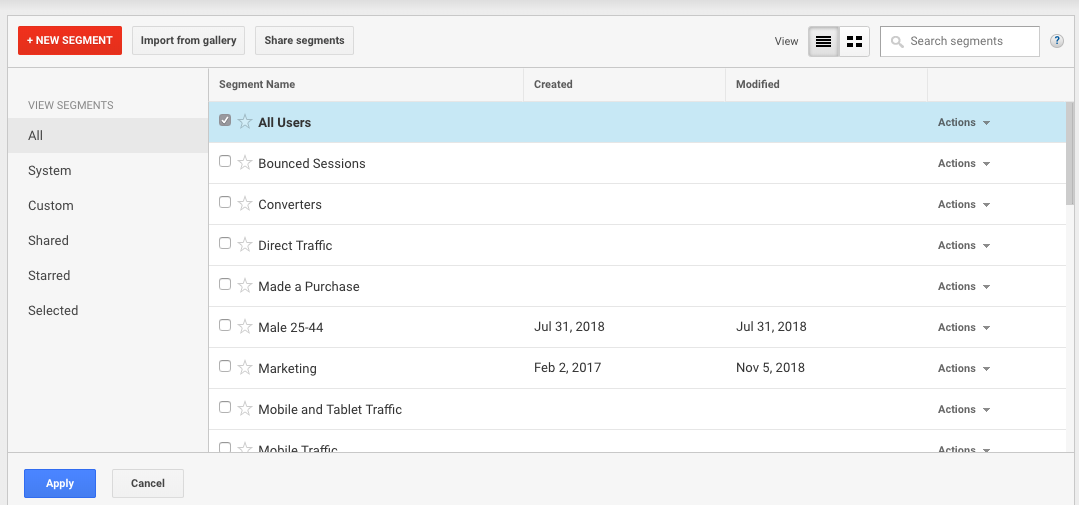
Forse sei più interessato alle pagine di destinazione visualizzate dagli utenti di dispositivi mobili e tablet, quindi scegli Traffico mobile e tablet.
O forse sei curioso degli utenti che hanno finito per acquistare qualcosa, quindi scegli il segmento "Effettuato un acquisto". Ci sono molte possibilità qui.
Esci dalle pagine
Questo rapporto mostra le ultime pagine visitate dagli utenti nelle loro sessioni prima che lasciassero il tuo sito.
È un po' confuso, quindi usiamo un esempio.
Voglio trovare un posto dove cenare con i miei amici, quindi cerco "Ristoranti mediterranei vicino a me". Viene visualizzato un posto che sembra buono, quindi faccio clic su di esso. Per prima cosa, controllo il menu. Hanno un campionatore di hummus - yum. Poi clicco sulla loro pagina di stampa. Si collega a un articolo recente su Eater, quindi lascio il sito per leggerlo. Il recensore ha adorato il cibo. sono venduto.
La pagina della stampa sarebbe la mia pagina di uscita.
Potresti sentire che dovresti analizzare le tue pagine di uscita per capire perché gli utenti stanno lasciando il tuo sito: penso che questo esempio riveli perché quella strategia non ha sempre senso. Solo perché qualcuno se ne è andato non significa che ci sia qualcosa che non va nel contenuto.
Dai un'occhiata a questo rapporto ma prendi i dati con le pinze.
Velocità del sito
Questo rapporto è abbastanza autoesplicativo: ti dice quanto velocemente il tuo sito si sta caricando per gli utenti. Ovviamente, più veloce è, meglio è: non solo le pagine più veloci sono correlate a maggiori entrate, ma l'algoritmo di Google tiene conto del tempo di caricamento della pagina.
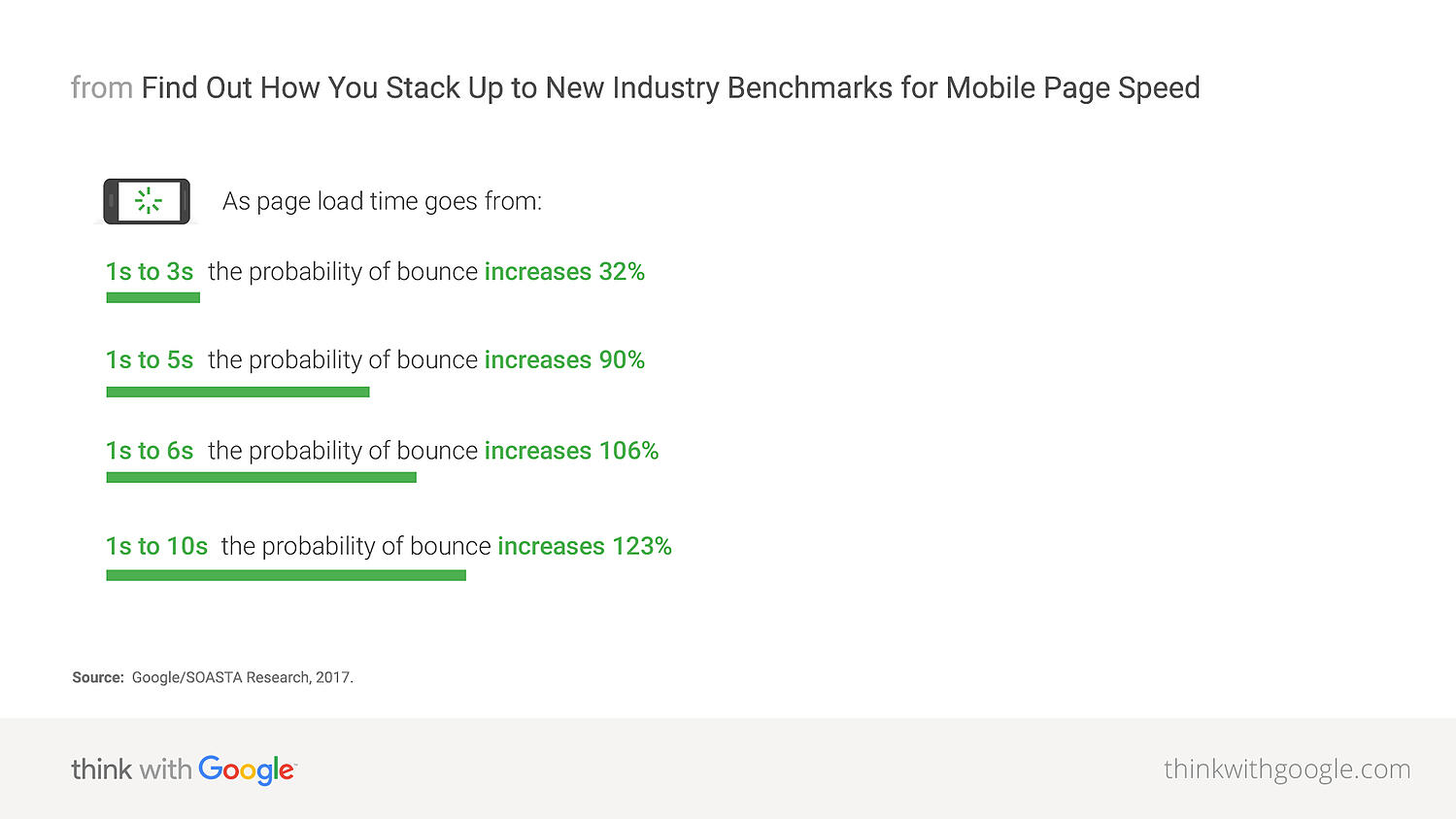
Tempi della pagina della velocità del sito
Questo rapporto approfondisce i tempi medi di caricamento delle pagine per ciascun URL. Lo uso per identificare le pagine a caricamento più lento sul sito di HubSpot con l'obiettivo finale di capire perché si stanno prendendo il loro tempo dolce e dolce e come accelerarle.
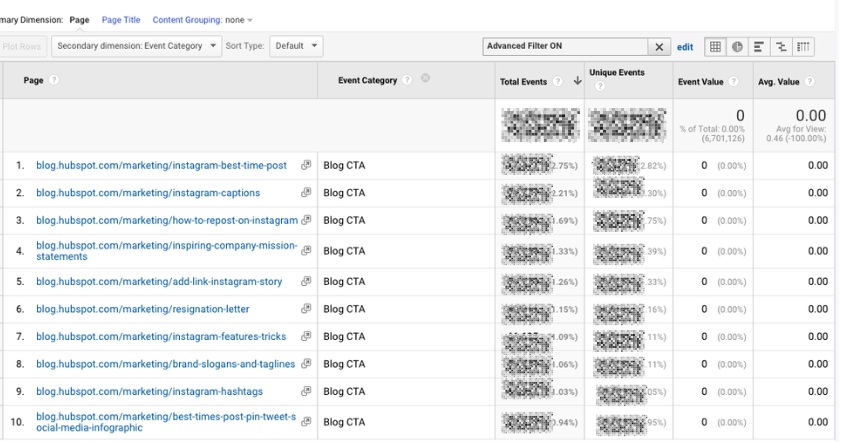
Le metriche predefinite sono visualizzazioni di pagina e tempo medio di caricamento della pagina, ma consiglio anche di guardare:
- media tempo di caricamento della pagina e frequenza di rimbalzo
- Modifica il tipo di ordinamento in "Ponderato" in modo da vedere per primi i post del blog con le visualizzazioni di pagina più elevate
- media tempo di caricamento della pagina e valore della pagina
Ricerca nel sito
Per prima cosa: se gli utenti possono eseguire ricerche nel tuo sito web, assicurati di aver impostato Ricerca su sito in GA. Devi abilitarlo per ogni vista separatamente (ecco le istruzioni passo passo).
Utilizzo
Di solito inizio con il rapporto "Utilizzo", che mi dice quante sessioni si sono verificate con e senza ricerche più una. In altre parole, imparo con quale frequenza le persone hanno utilizzato la ricerca sul sito per la visualizzazione e il periodo di tempo che ho specificato.
Termini di ricerca
Qui è dove impari cosa cercano le persone. Cerca i temi: se vedi gli stessi termini di ricerca apparire più volte, ci sono alcune conclusioni che potresti trarre.
O devi creare nuovi contenuti che forniscano agli utenti le informazioni che stanno cercando e/o devi far emergere meglio i contenuti esistenti in modo che siano più facili da trovare.
Presta attenzione alla colonna "% di uscite dalla ricerca", poiché indica quanti utenti hanno fatto clic per allontanarsi dalla pagina dei risultati di ricerca anziché scegliere un risultato. Di solito puoi dedurre che non c'era una buona risposta per la loro domanda (o non era intitolata in modo appropriato).
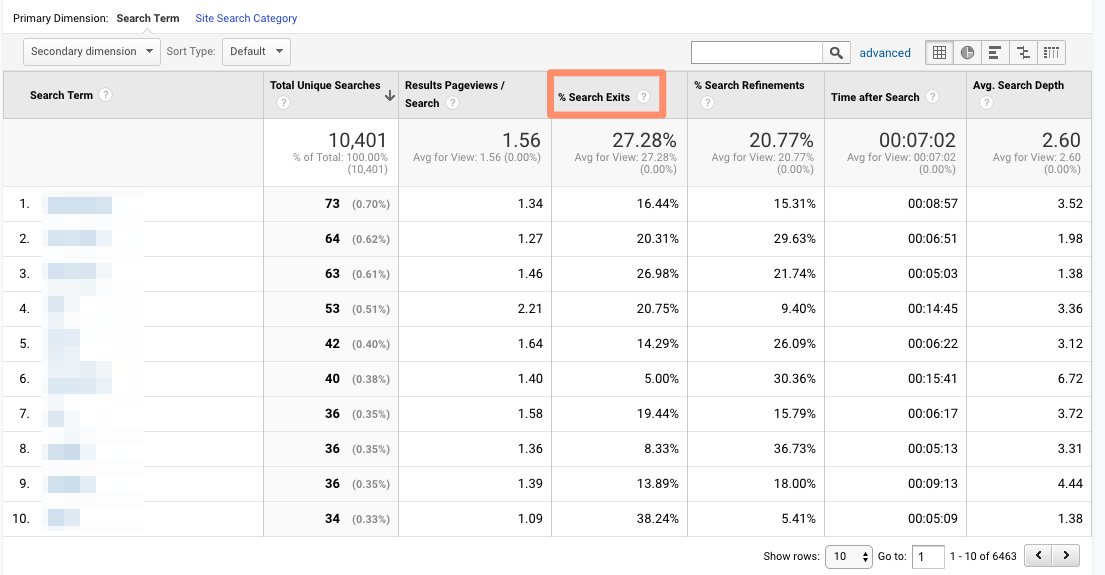
Cerca nelle pagine
Questo rapporto mostra da quali pagine gli utenti stanno avviando le ricerche. È importante pensare a questo contestualmente. Forse le persone iniziano comunemente le ricerche dalla tua pagina 404: questo ha senso e non è nulla di cui allarmarsi.
Se, invece, iniziano le ricerche da una pagina di destinazione di un prodotto, qualcosa non va. Il contenuto chiaramente non è all'altezza delle aspettative che avevano quando hanno fatto clic sul collegamento dell'annuncio.
Loves Data fornisce una panoramica completa dei rapporti di ricerca su sito di GA se desideri esplorarli ulteriormente.
Eventi
Un utente fa clic su un pulsante. Quindi scaricano un file. Poi guardano un video.
No, questa non è la favola della buonanotte più noiosa del mondo: è un esempio di un evento GA. Tre eventi, per essere precisi.
GA definisce gli eventi come "interazioni dell'utente con contenuti che possono essere misurati indipendentemente da una pagina Web o da un caricamento dello schermo".
Queste interazioni con l'utente dipendono da te; dovrai aggiungere un codice speciale al tuo sito o app che tenga traccia delle azioni specifiche che ti interessano. Ecco le istruzioni.
Se non sei già entusiasta del monitoraggio degli eventi, voglio che ti ecciti. Ci sono infinite possibilità qui: se hai un evento impostato per guardare una demo di un prodotto e un altro per fare clic su un collegamento a una recensione esterna del tuo strumento, puoi misurare quante volte si è verificato ciascun evento.
Forse scopri che il tuo video non sta ricevendo molte riproduzioni. Probabilmente è il momento di ottimizzare il video corrente, renderlo più facile trovarlo sul tuo sito o crearne uno nuovo. O forse vedi in questo modo più utenti di quanto ti aspettassi stanno controllando la recensione di terze parti del tuo prodotto.
Questo ti dice che gli utenti vogliono più prove sociali e testimonianze. Poiché la recensione è favorevole, potresti voler metterla in primo piano e al centro del tuo sito.
I migliori eventi
Questo rapporto tiene traccia degli eventi che si verificano più frequentemente, in modo piuttosto semplice. Vedrai gli eventi totali (ad es. quante volte si è verificato quell'evento) e gli eventi unici (quante sessioni includevano una o più occorrenze di quell'evento).
Se hai impostato dei valori per i tuoi eventi, questo rapporto mostra anche come il valore totale di ogni evento e il suo valore medio (o il valore totale diviso per la frequenza).
Pagine
In questo rapporto puoi vedere quali pagine generano il maggior numero di azioni. In genere aggiungo "Categoria evento" come dimensione secondaria, quindi filtro per l'evento che mi interessa di più.
Per darti un'idea, il mio team tiene traccia di "Blog CTA". Questo evento si attiva ogni volta che un utente fa clic su una CTA incorporata in un post del blog. Per arrivare al rapporto di seguito, ho aggiunto "Categoria evento" come seconda dimensione, quindi filtrato per "La pagina inizia con blog.hubspot.com" (quindi vedrei solo gli URL sul blog) e "Categoria evento è uguale all'invito all'azione del blog .”
Ora posso vedere quali post generano il maggior numero di clic CTA. Si spera che tu stia iniziando a vedere il potere del monitoraggio degli eventi!
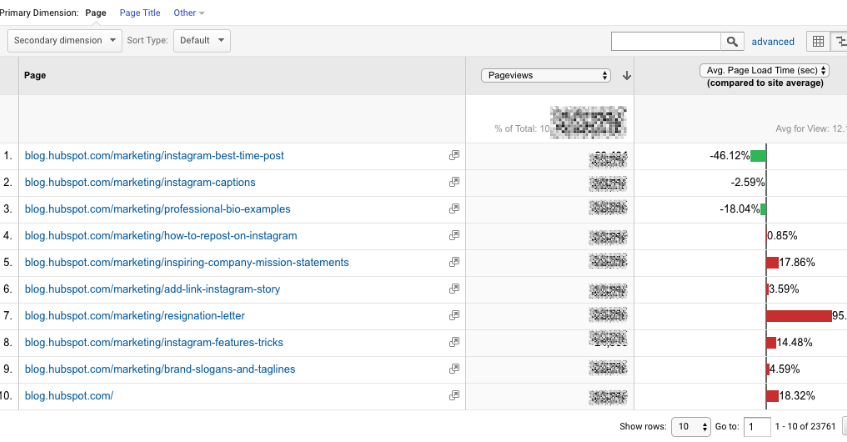
Flusso di eventi
Il rapporto Flusso eventi tiene traccia dell'ordine in cui si svolgono gli eventi sul tuo sito. Può dirti:
R. Se eventi particolari tendono a verificarsi per primi e se ne innescano altri
Per darti un'idea, forse gli utenti guardano spesso il tuo video dimostrativo, quindi fai clic sull'invito all'azione per pianificare una chiamata con un venditore.
B. Se determinate categorie di eventi sono più comuni di altre
Immagina di vedere che i video vengono riprodotti molto più spesso di quanto non vengano scaricati i PDF.
C. Se gli utenti agiscono in modo diverso in base al segmento
Ad esempio, forse le persone che entrano tramite lo scorrimento organico fino in fondo alla pagina dei prezzi molto più delle persone che entrano tramite i social media.
Nota: questo rapporto è molto soggetto a campionamento. (Leggi ulteriori informazioni sulle pratiche di campionamento dei dati di GA qui.) I dati campionati sono generalmente piuttosto accurati, ma significa che più importante è la conclusione che stai traendo, minore è l'incertezza che sarai in grado di tollerare.
Per ridurre il livello di campionamento, riduci l'intervallo di date.
Editore
Se monetizzi il tuo sito web con Google AdSense o Ad Exchange, puoi utilizzare l'integrazione di Ad Manager e Google Analytics per portare informazioni sul rendimento delle tue unità pubblicitarie in GA.
Non entrerò più nel dettaglio qui, ma ti consiglio di leggere le seguenti risorse se vuoi saperne di più:
5. Rapporti di conversione di Google Analytics
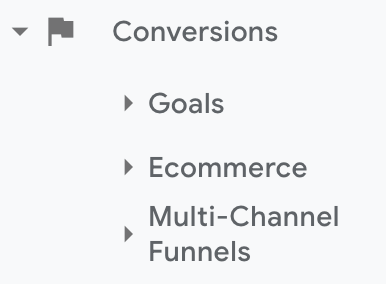
Se hai un sito web, hai un obiettivo, probabilmente diversi, per le persone che visitano il tuo sito.
I proprietari di negozi di e-commerce vogliono che i loro visitatori si iscrivano alla loro mailing list, creino un account utente, aggiungano qualcosa al carrello e/o completino il processo di conferma dell'ordine.
Le società di media vogliono che i loro visitatori rimangano sul loro sito il più a lungo possibile e/o visualizzino un certo numero di pagine (tanto meglio per massimizzare le loro entrate pubblicitarie).
Le aziende B2B vogliono che i loro visitatori scarichino un ebook, si iscrivano a un webinar o prenotino una chiamata con un rappresentante di vendita.
Google Analytics consente di misurare tutte queste cose e molte altre ancora.
Un obiettivo è essenzialmente una conversione che hai definito (motivo per cui queste informazioni vengono visualizzate nella sezione Conversione).
Esistono quattro tipi principali di obiettivi:
- Destinazione: questo obiettivo viene raggiunto quando un utente raggiunge una pagina specifica, come una pagina di prodotto, una pagina di conferma dell'ordine o una pagina di ringraziamento
- Evento: questo obiettivo viene completato quando viene attivato un evento predefinito (come gli Eventi che puoi impostare come, anche, Eventi: pensa a guardare un video o condividere qualcosa sui social media)
- Durata: questo obiettivo viene completato quando la sessione di un utente dura più di un tempo prestabilito
- Pagine/schermate per sessione: questo obiettivo viene completato quando un utente visualizza un numero specifico di pagine (o schermate per un'app) per sessione
Dopo aver identificato i tuoi obiettivi, dai un'occhiata a queste istruzioni per crearli, modificarli e condividerli. Anche questa guida sulla scelta dei valori degli obiettivi è molto utile.
Panoramica
Vai qui per sapere come stai andando in termini di obiettivi su tutta la linea. Ottengo il massimo da questo rapporto quando confronto gli intervalli di date e/o osservo i completamenti degli obiettivi per segmento.
Ad esempio, guardando rapidamente i completamenti degli obiettivi in base al dispositivo, i visitatori mobili si iscrivono alla newsletter del blog molto meno frequentemente rispetto ai visitatori desktop e tablet. Ciò potrebbe essere dovuto al fatto che è difficile iscriversi alla newsletter da un telefono, oppure potrebbe essere che gli utenti mobili stanno cercando una cosa e terminano la loro sessione non appena l'hanno trovata. Dovrei approfondire di più per decidere quale sia il caso.
URL obiettivo
Sapere che un obiettivo è stato completato non è di per sé utile; devi anche sapere dove è successo. Supponi di aver incorporato lo stesso modulo in tre pagine separate del tuo sito.
È fantastico che Daenerys Stark di Dragonstone, Blackwater Bay abbia appena compilato il tuo modulo per mettersi in contatto con un consulente, ma su quale pagina l'ha compilato?
Te lo mostra il rapporto URL obiettivo. Suddivide le conversioni per "URL di completamento dell'obiettivo" (leggi: dove è andato giù.)
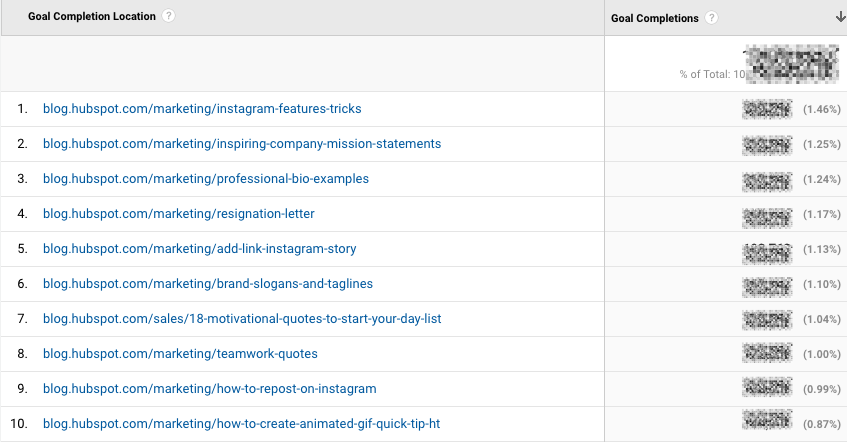
Percorso obiettivo inverso
Reverse Goal Path è l'eroe sconosciuto della sezione Conversion. Bene, sto cantando le sue lodi ora. Questo rapporto ti consente di vedere le ultime tre pagine visitate da un utente prima di completare l'obiettivo.
È utile per obiettivi che non sono sequenziali. Forse hai un modulo di contatto che appare in più punti del tuo sito, o ci sono due diversi percorsi che portano gli utenti ad acquistare il tuo ebook. Grazie a questo rapporto, puoi comprendere i vari modi in cui le persone arrivano alla destinazione finale e non è necessario impostare una canalizzazione.
Di solito filtro fino a una posizione di completamento dell'obiettivo specifica o all'obiettivo precedente al passaggio 1, 2 o 3.
Ad esempio, poiché sono interessato a vedere quali post del blog hanno generato lead dai download di contenuti, ho aggiunto "Obiettivo passaggio precedente - 1 contenente blog.hubspot.com" al filtro.

Ecco cosa ho:
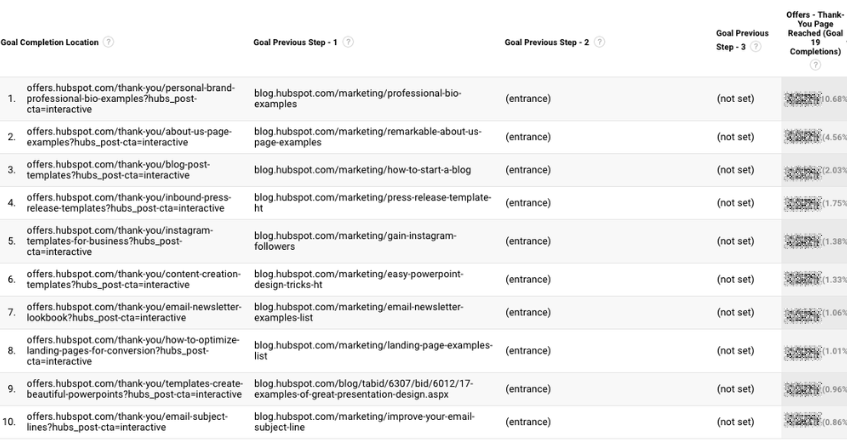
"(Ingresso)" significa che l'utente è arrivato al sito in quel passaggio; "(non impostato)" significa che l'utente non ha completato alcun passaggio prima di quello, perché non era ancora sul sito web.
Per un'esplorazione completa di Reverse Goal Path, dai un'occhiata alla guida di OnlineMetrics.
Visualizzazione a imbuto
Per gli obiettivi sequenziali, la visualizzazione della canalizzazione è il tuo rapporto di riferimento.
Tornando all'esempio dell'e-commerce, l'ultimo obiettivo sarebbe "Arrivato alla pagina di conferma dell'ordine". L'obiettivo precedente, o l'obiettivo n. 3, sarebbe "Checkout cliccato". L'obiettivo precedente, l'obiettivo n. 2, sarebbe "Aggiunto qualcosa al carrello". E l'obiettivo precedente, l'obiettivo n. 1, sarebbe "Guarda la pagina dell'elenco dei prodotti".
In ogni fase, puoi vedere il drop-off degli utenti. Ciò ti consente di identificare le aree in cui puoi migliorare i tassi di conversione; ad esempio, potresti perdere molti utenti durante il processo di pagamento. Tu modifichi il flusso in modo che possano effettuare il check-out come ospite (anziché dover creare un account), il che riduce drasticamente l'abbandono del check-out.
Per vedere questo livello di dettaglio, dovrai mappare i tuoi obiettivi come una serie. Se tutti i tuoi obiettivi sono semplicemente l'obiettivo finale, come "Arrivato alla pagina di conferma dell'ordine", non sarai in grado di decodificare il modo in cui gli utenti avanzano.
Il rapporto Visualizzazione canalizzazione richiede anche di contrassegnare il primo passaggio nel percorso dell'obiettivo come richiesto o meno. Se dici a GA che sì, il primo obiettivo deve essere completato, Visualizzazione canalizzazione ti mostrerà solo le sessioni in cui l'utente ha terminato per la prima volta l'obiettivo n. Se un utente salta l'obiettivo n. 1 e va direttamente all'obiettivo n. 2, la sua sessione non sarà rappresentata qui.
Flusso obiettivo
Se Funnel Visualization è il parente teso che ti ha sempre fatto alzare i gomiti dal tavolo e lavarti le mani prima di mangiare, Goal Flow è il parente rilassato e divertente che ti porterebbe casualmente fuori dalla scuola per andare allo zoo.
Tutto questo da dire: il flusso degli obiettivi ti offre molta più libertà rispetto alla visualizzazione della canalizzazione. A differenza di quest'ultimo, Goal Flow mostra tutte le sessioni che hanno portato all'obiettivo finale completato, indipendentemente dal fatto che l'utente abbia completato o meno l'obiettivo n. 1 richiesto.
Un'altra differenza rispetto alla visualizzazione della canalizzazione: il flusso degli obiettivi mostra anche i loopback, ovvero quando un utente torna a una pagina precedente o aggiorna quella corrente.
Se l'utente salta un passaggio, la visualizzazione della canalizzazione lo esegue "backfil". Il flusso dell'obiettivo non lo fa.
Se modifichi una canalizzazione esistente o ne crei una nuova, Visualizzazione canalizzazione ti mostrerà tutti i tuoi dati da quel momento in poi. Goal Flow, d'altra parte, può mostrarti i dati del passato.
Puoi anche attivare la Dimensione e il Livello di dettaglio del report, nonché il segmento, per ottenere una maggiore dettaglio.
Consiglio di guardare i vari segmenti per vedere quali convertono alle tariffe più alte e più basse, oltre a dove abbandonano comunemente.
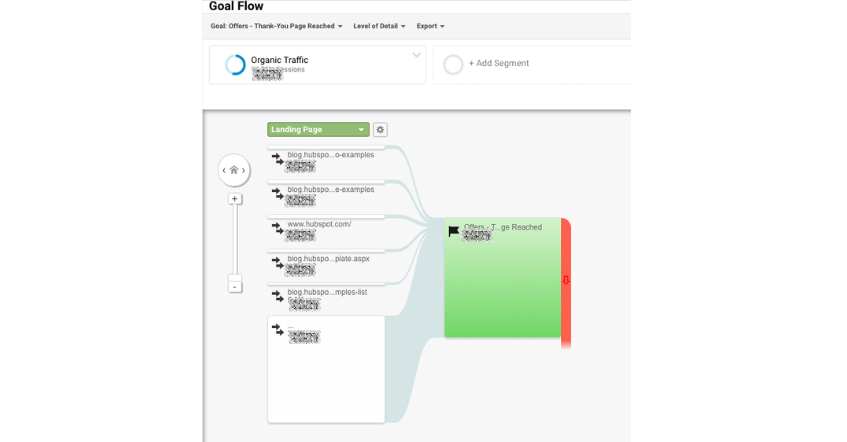
Nota: questo rapporto è soggetto a campionamento. (Leggi ulteriori informazioni sulle pratiche di campionamento dei dati di GA qui.) I dati campionati sono generalmente piuttosto accurati, ma significa che più importante è la conclusione che stai traendo, minore è l'incertezza che sarai in grado di tollerare.
Per ridurre il livello di campionamento, riduci l'intervallo di date.
Obiettivi intelligenti
Questo rapporto è utile se A) stai utilizzando Google Ads e B) non stai misurando le conversioni. Fondamentalmente, Google utilizza l'apprendimento automatico per identificare le sessioni "migliori" o quelle che hanno maggiori probabilità di generare conversioni e quindi traduce tali temi in obiettivi intelligenti.
Dopo aver ottenuto gli obiettivi intelligenti, puoi utilizzarli in Google Ads per ottimizzare il rendimento dei tuoi annunci.
Gli obiettivi intelligenti sono controversi all'interno della comunità di marketing perché i dati sono minimi e le aziende saranno molto meglio servite impostando il proprio monitoraggio delle conversioni. Tienilo a mente se decidi di usarli.
Strumenti GA4
Sebbene molti degli strumenti, dei rapporti e delle funzionalità di GA4 siano simili a quelli di Universal Analytics sopra elencati, ci sono alcune differenze fondamentali che affronteremo in questa sezione.
1. Casa
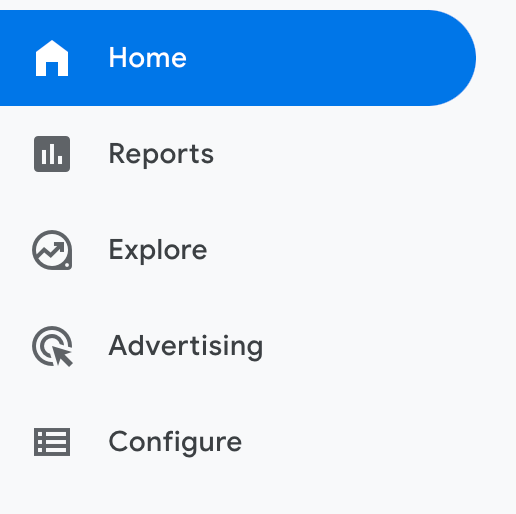
La scheda Home è una dashboard personalizzabile di report, statistiche e altri dati. Puoi modificare ciò che vedi nella scheda Home in modo da visualizzare un'istantanea delle prestazioni complessive del tuo sito web.
Nell'esempio seguente, possiamo vedere gli utenti, i nuovi utenti, il tempo di coinvolgimento attivo e le entrate totali perché queste metriche sono le più importanti per il mio sito.
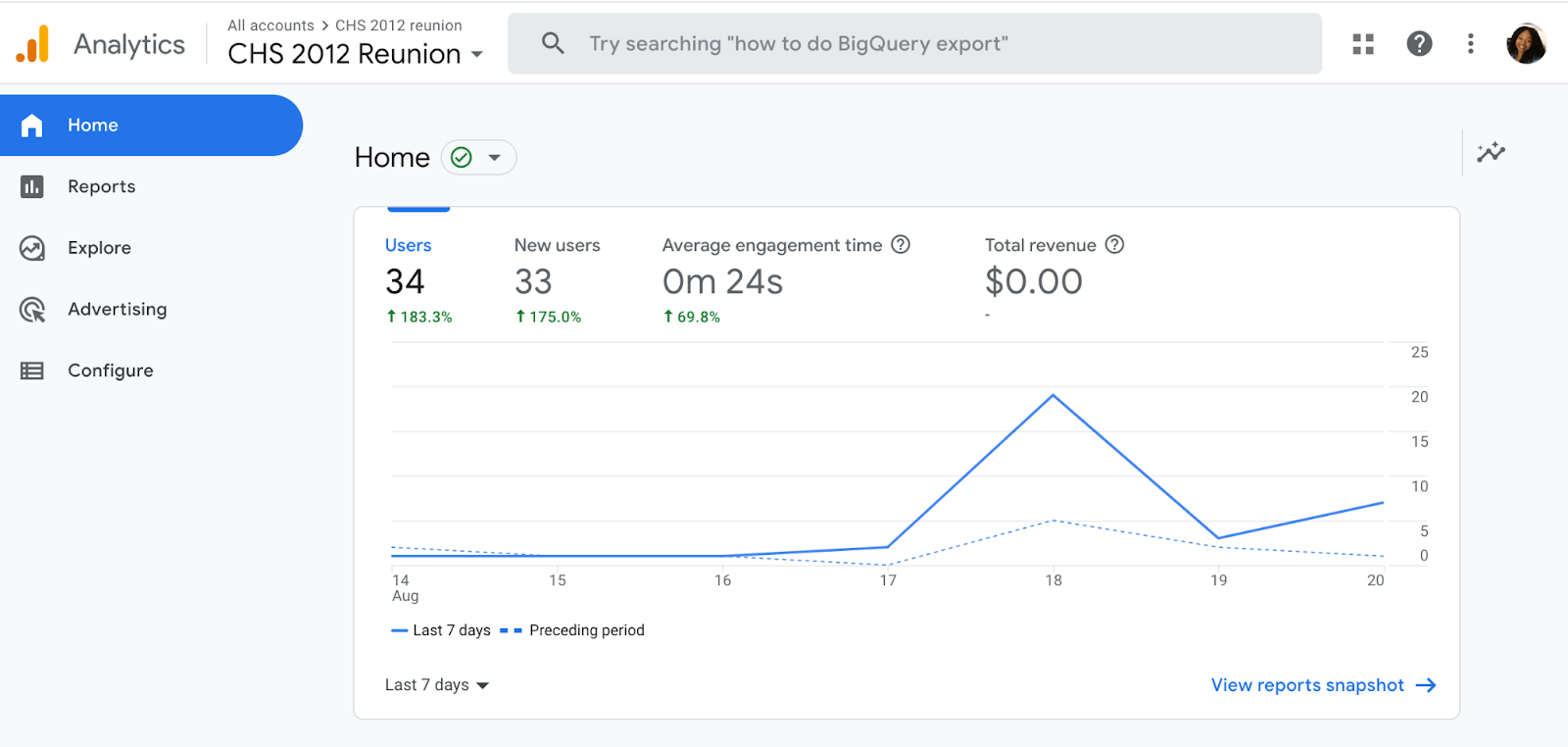
2. Rapporti
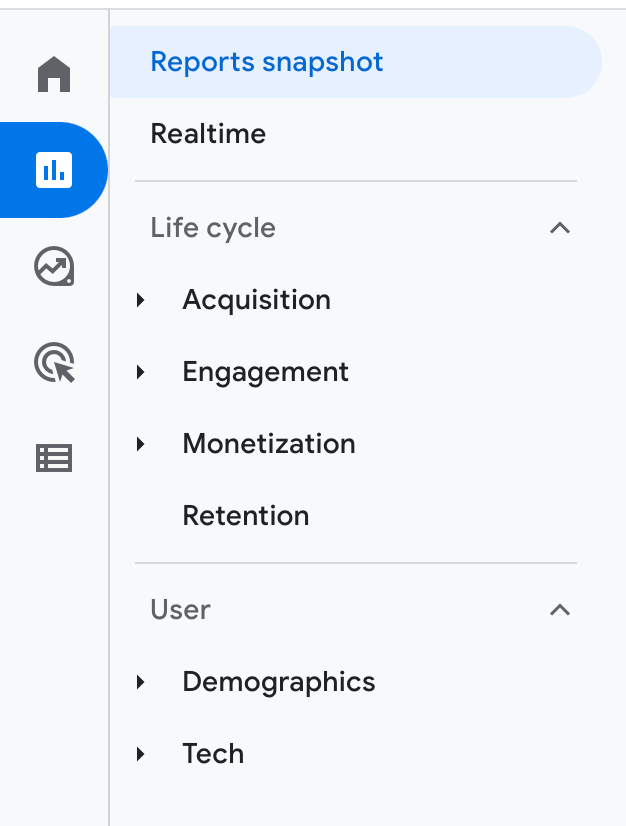
La scheda Rapporti mostra prima l'istantanea dei rapporti che include le stesse informazioni della scheda Home in questo esempio.
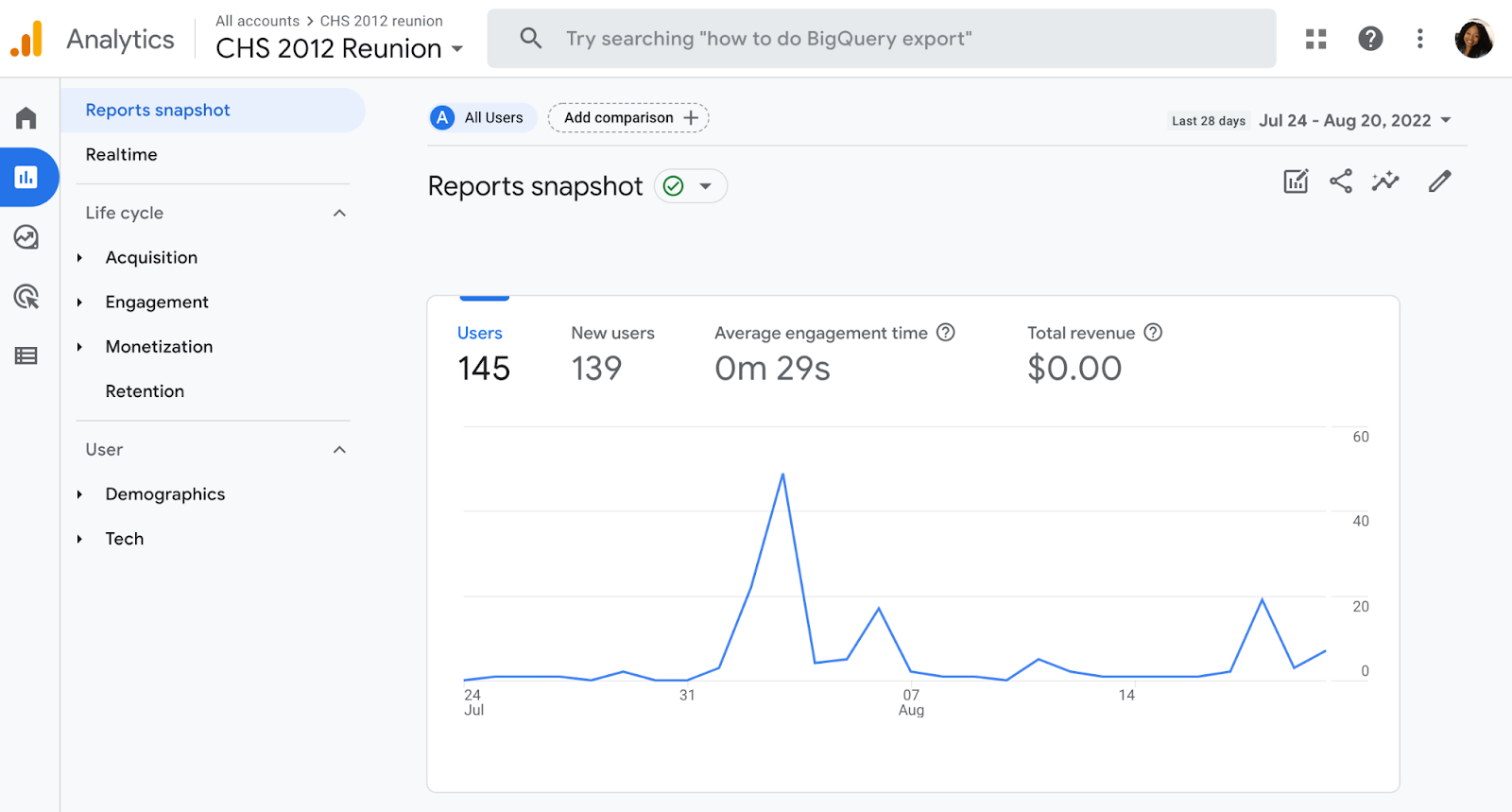
Puoi anche passare ad altri rapporti elencati di seguito:
- Istantanea dei rapporti
- Tempo reale
- Ciclo vitale
- Utente
3. Esplora
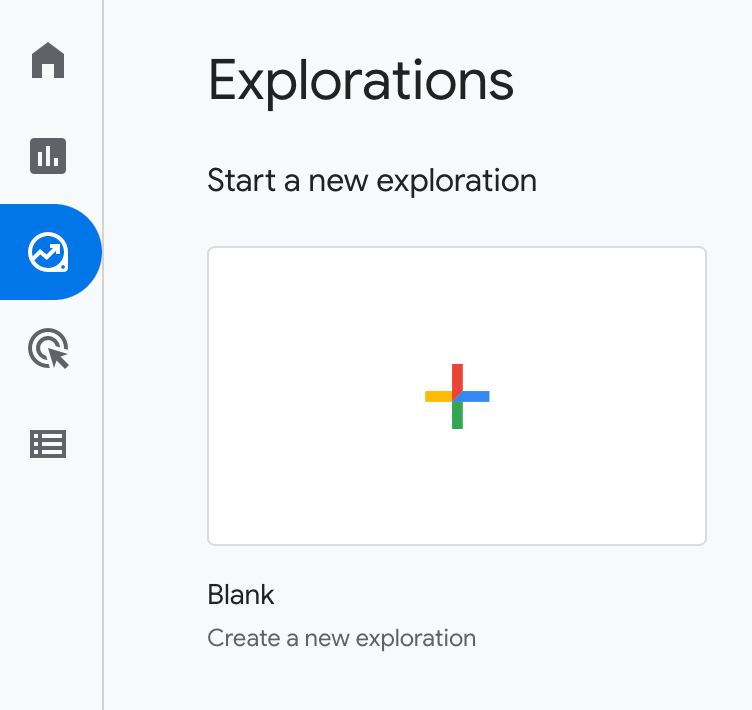
Le esplorazioni in Google Analytics ti consentono di esaminare i modi in cui i tuoi visitatori navigano nel tuo sito per scoprire nuove pagine e contenuti. Ci sono diverse esplorazioni preimpostate che puoi attivare o puoi crearne una nuova da zero.
4. Pubblicità
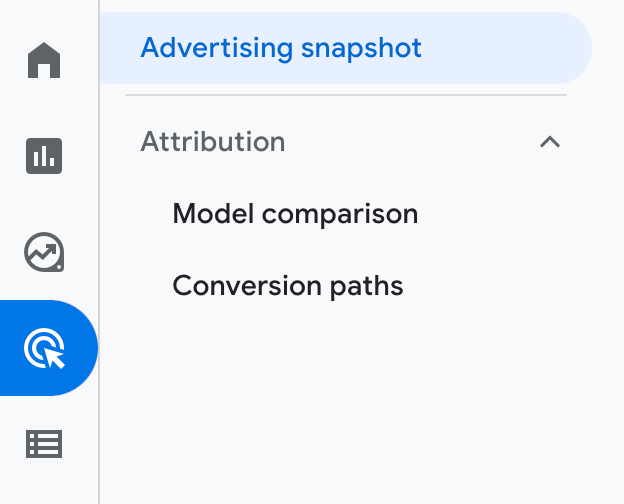
Quando fai clic sulla scheda Pubblicità, inizierai con la schermata dell'istantanea Pubblicità. Qui vedrai i canali e i punti di contatto che generano il maggior numero di conversioni sul tuo sito. Affinché questa scheda sia più utile, dovrai impostare obiettivi e conversioni in Google Analytics.
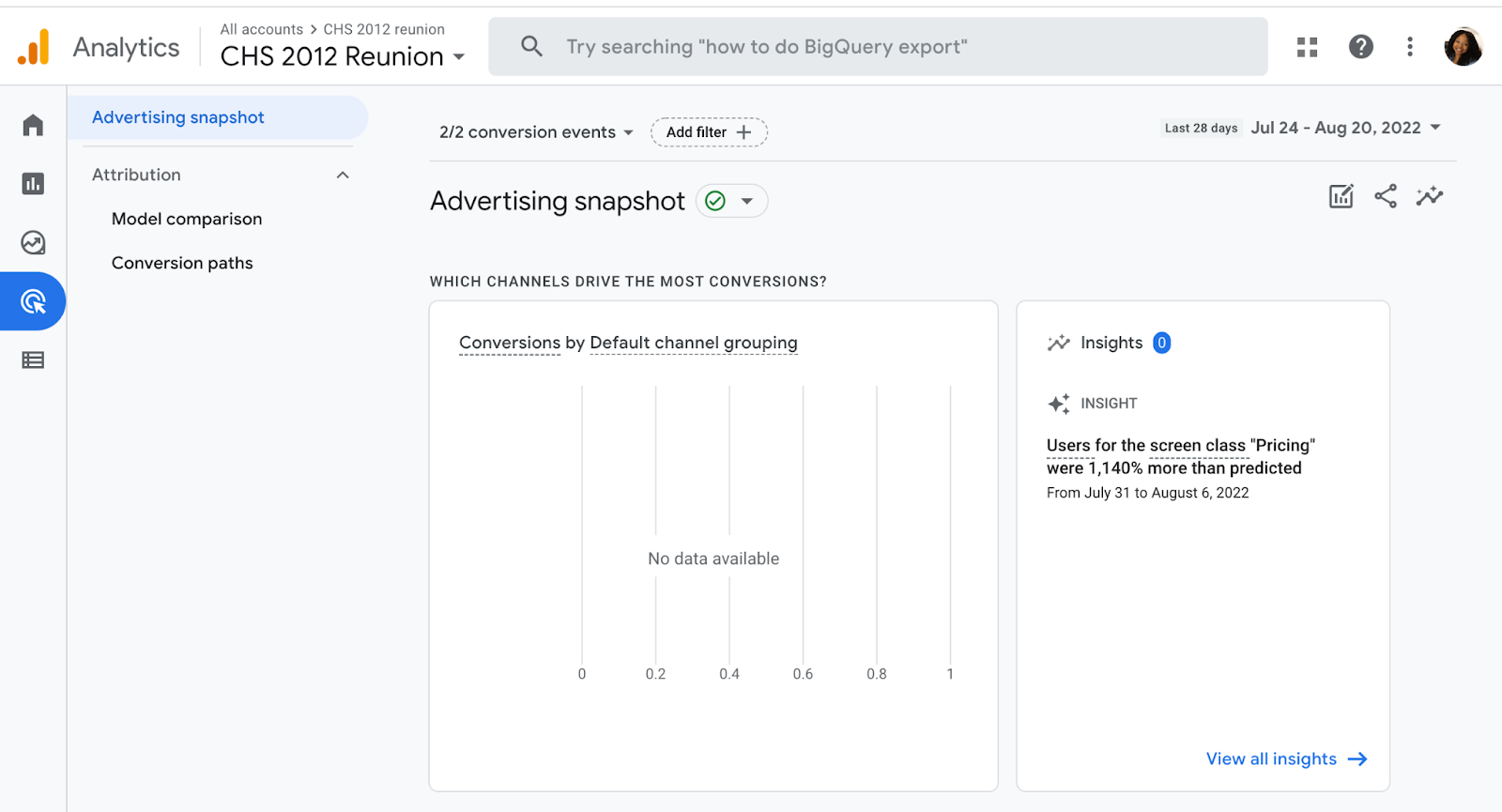
5. Configura
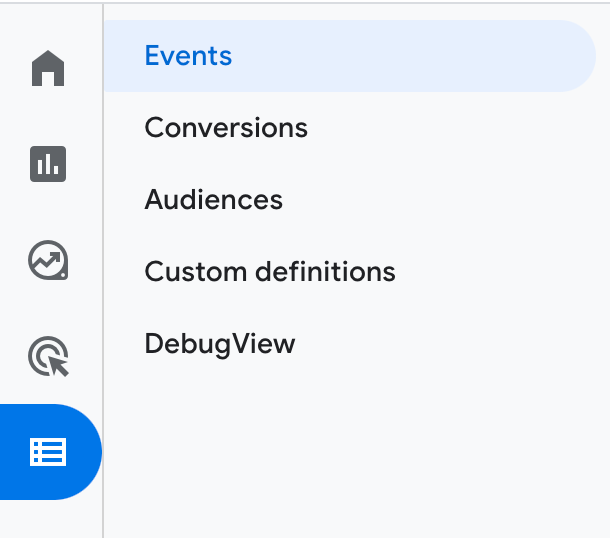
La scheda Configura è il punto in cui imposterai le parti chiave dei tuoi rapporti, inclusi eventi, conversioni, segmenti di pubblico e altre definizioni personalizzate. Man mano che acquisisci familiarità con la tua istanza di Google Analytics e i dati che desideri visualizzare, puoi configurare queste impostazioni per ottenere un'analisi dettagliata dei tuoi dati. Ciò ti consentirà di risolvere problemi, rispondere a domande e prendere decisioni specifiche per il tuo sito e i risultati che desideri ottenere da esso.
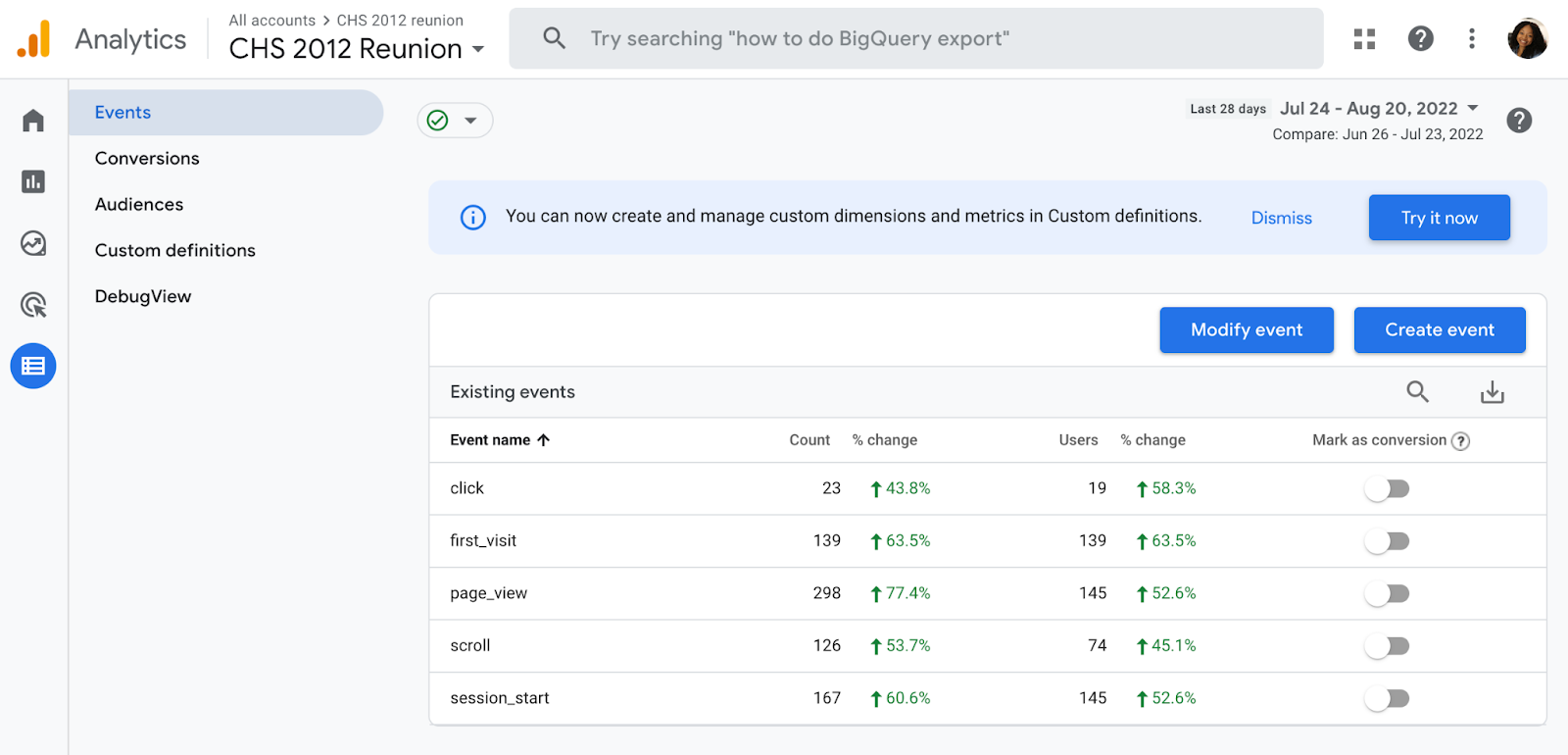
Ora sei pronto per il monitoraggio
Google Analytics è uno strumento molto prezioso per qualsiasi azienda in quanto ti fornisce dati tangibili che puoi applicare per far crescere la tua attività. Aggiungi questa guida ai preferiti e torna ad essa man mano che il tracciamento dei tuoi dati diventa più sofisticato.
Buona fortuna per il tuo viaggio in Google Analytics.
Nota del redattore: questo post è stato originariamente pubblicato ad agosto 2017 ed è stato aggiornato per completezza.